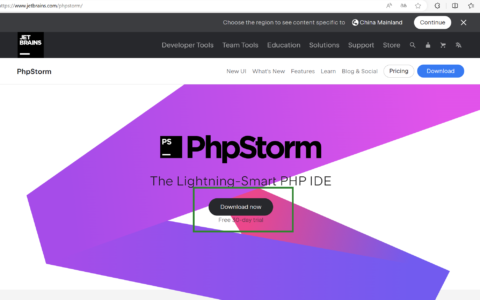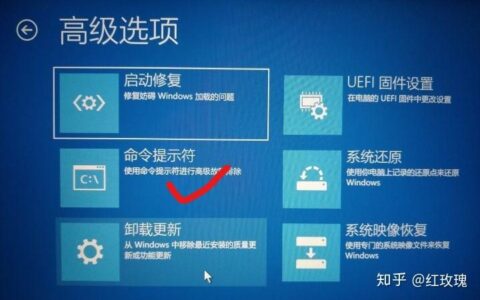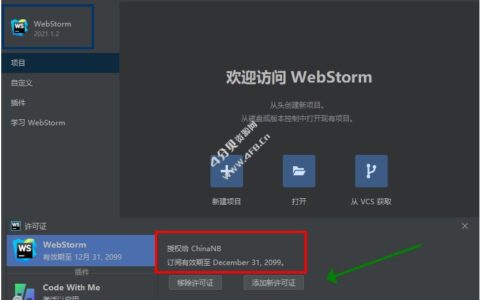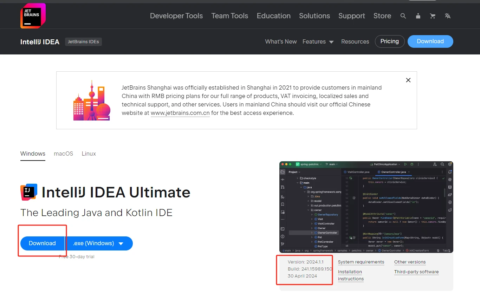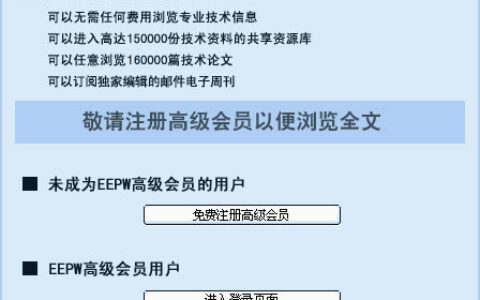批量给word每页添加签名、电子章
一、应用场景
前面经常碰到要求word文件加电子印章、签名(有些还要求每页加盖),常用简单的方法一是每页复制印章图片,这个比较耗时、费力。这里介绍通过批量工具完成,可以一键批量自动化操作。
二、工具准备
网上有不少工具,这里介绍其中一个,下载链接如下:
http://www.booleanda.cc/#/index/exe
三、电子图片准备
准备好电子签名、印章图片,目前支持gif和png图片,如果是docx文件建议是png格式,这样插入图片后一般大小不会变化。当然也可以在参数中手动设置图片的大小(后面会详细介绍),参考如下:
四、开始批量操作
1.打开下载的软件后,选择“添加印章签名”功能:
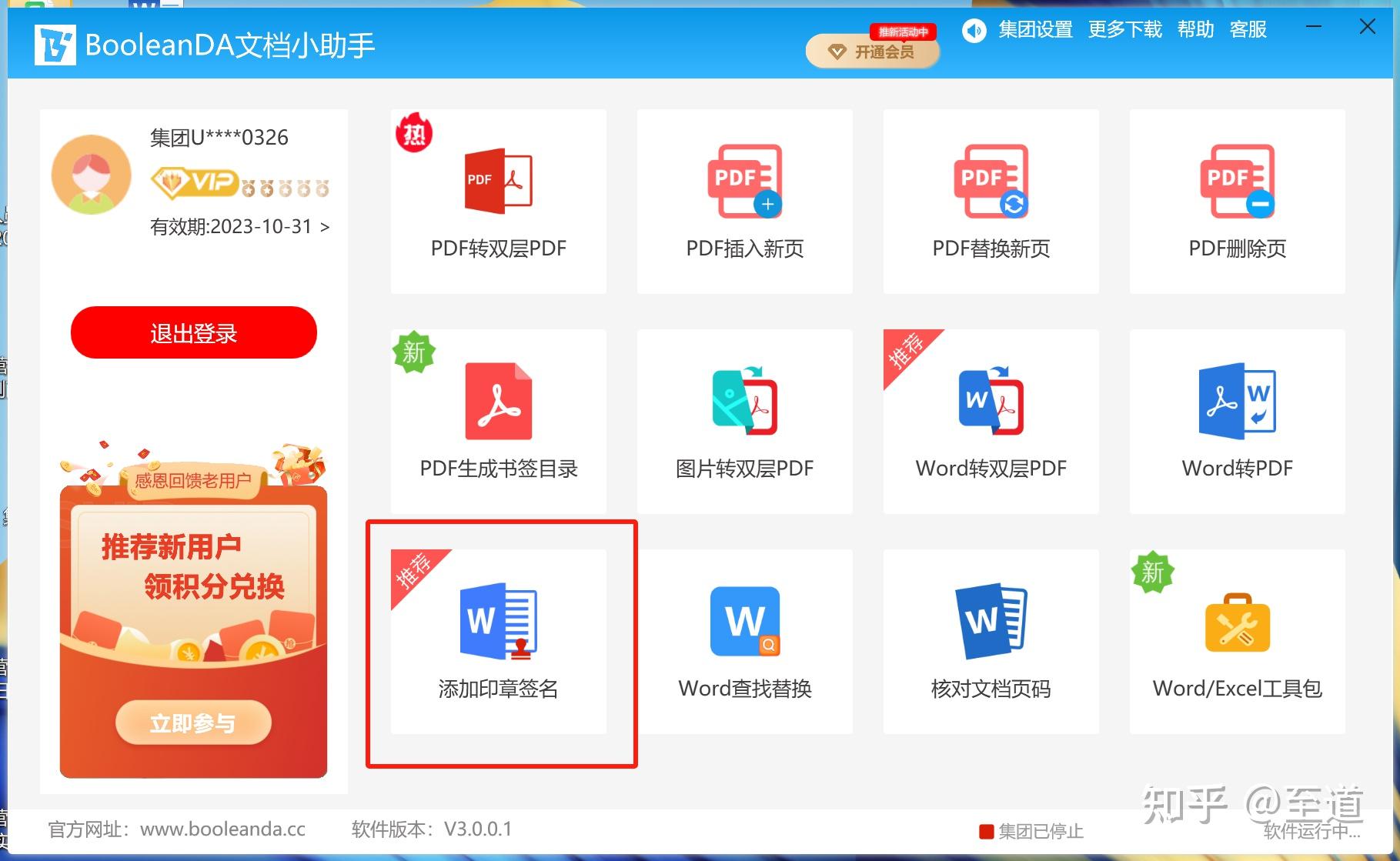


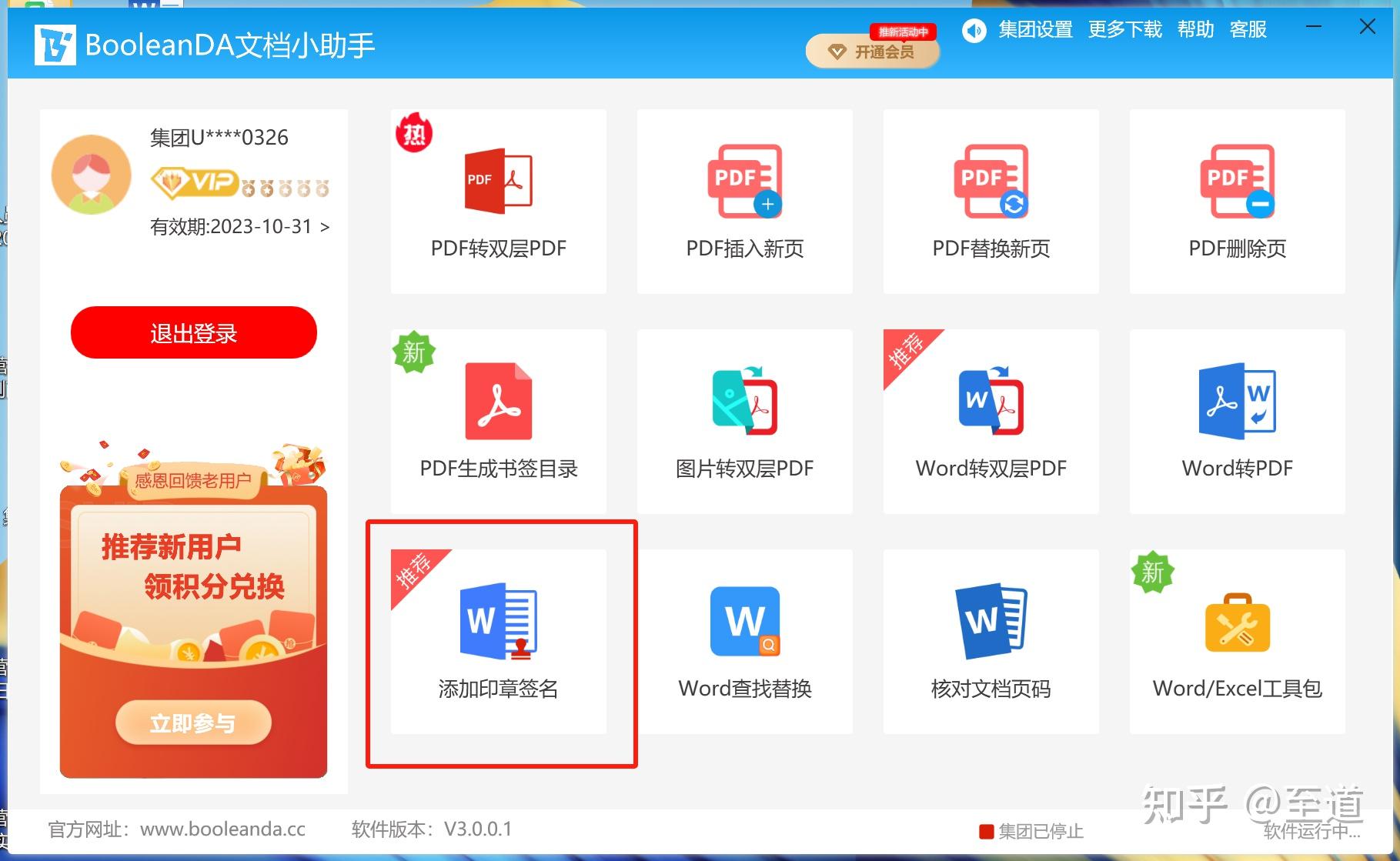
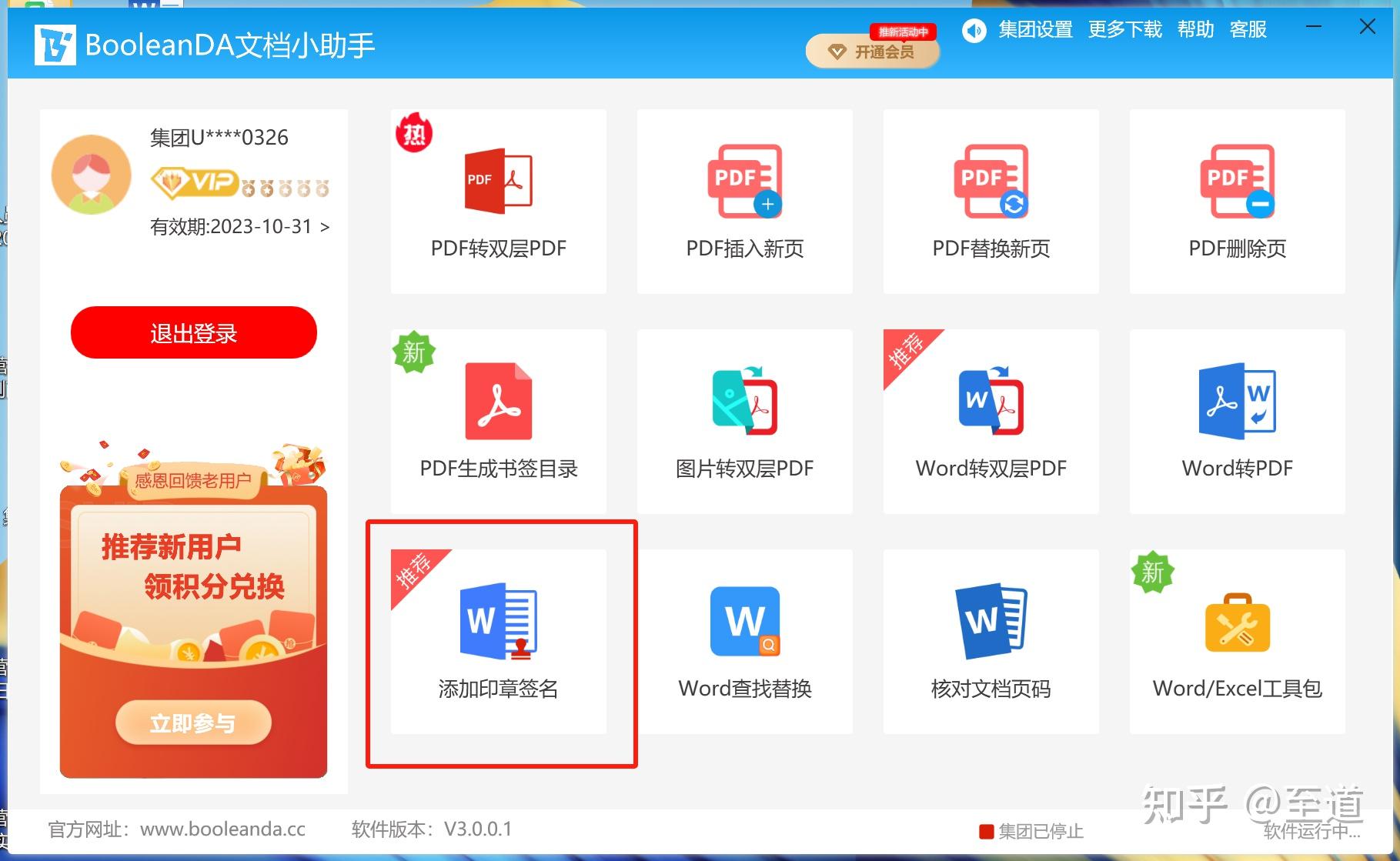

2.选择要处理标书文件,这里比如:text标书.docx,参考如下:
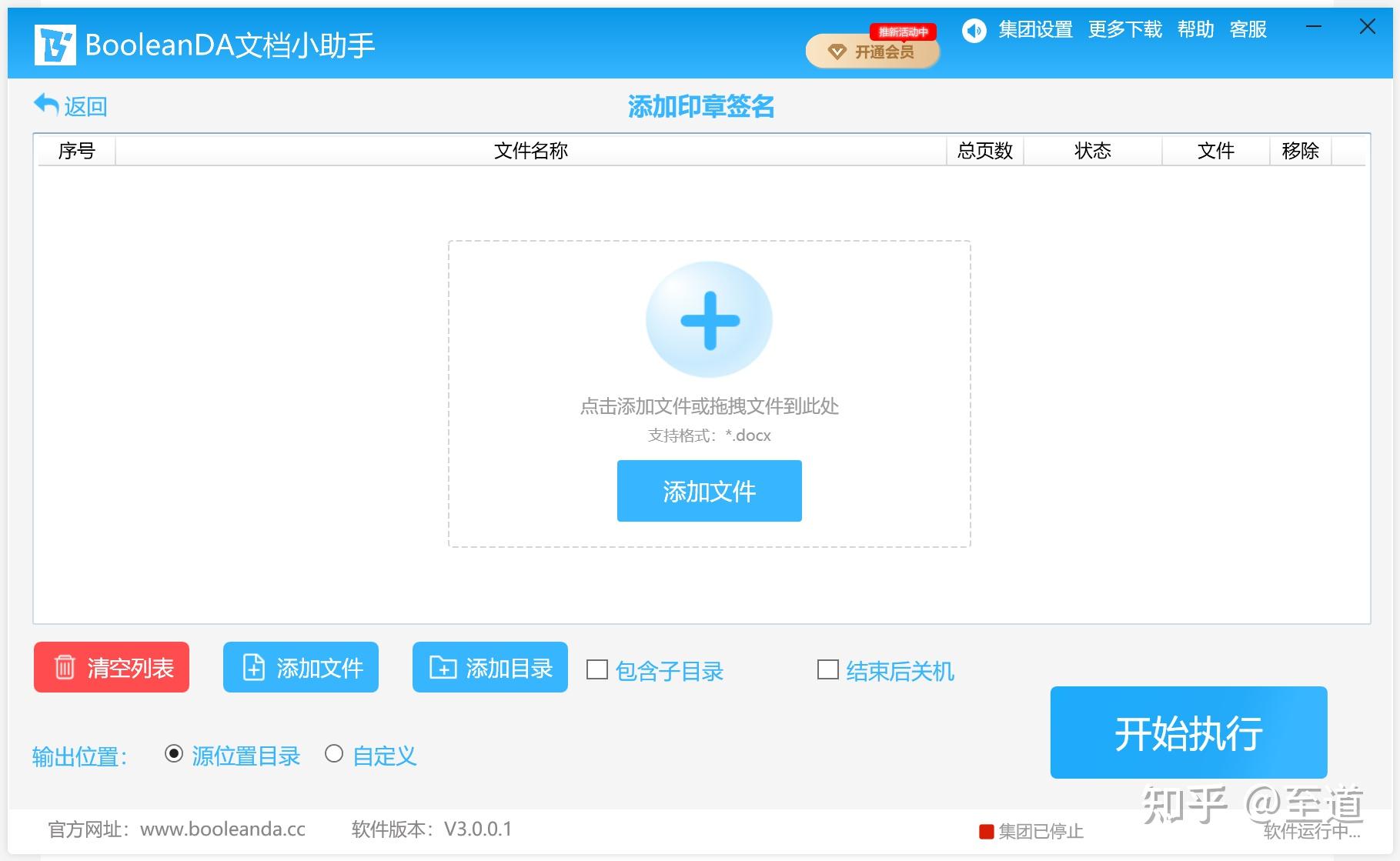
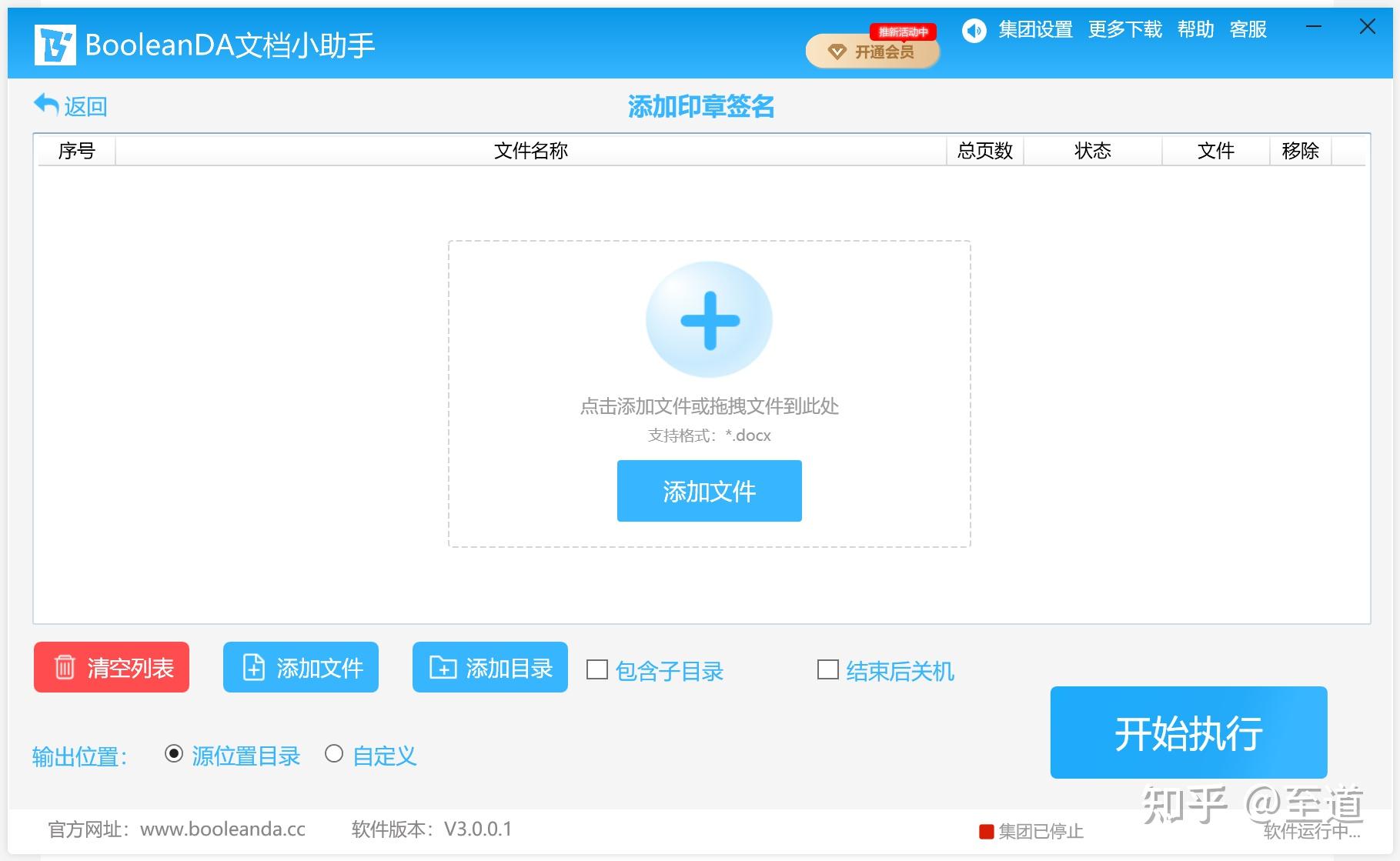

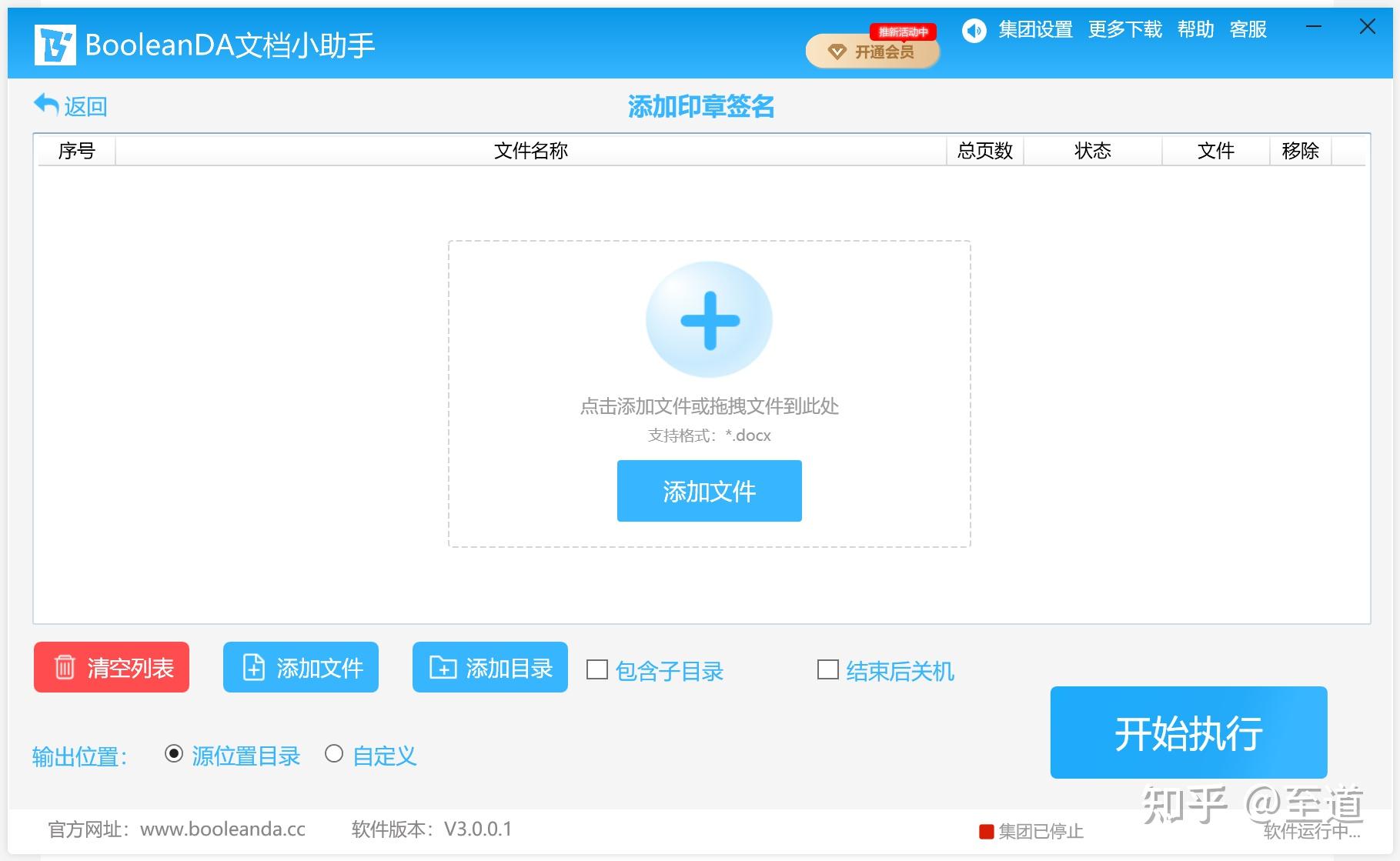
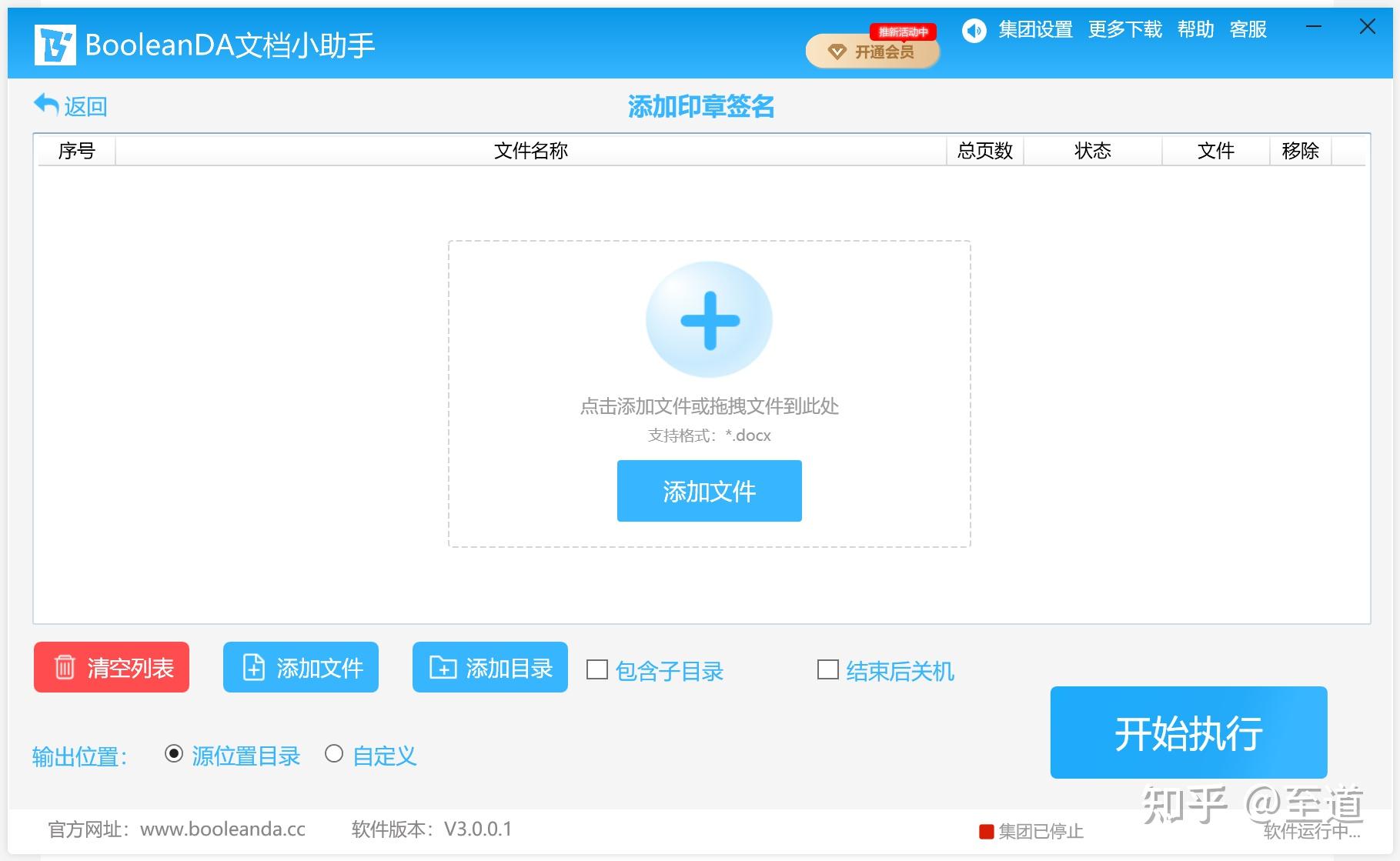

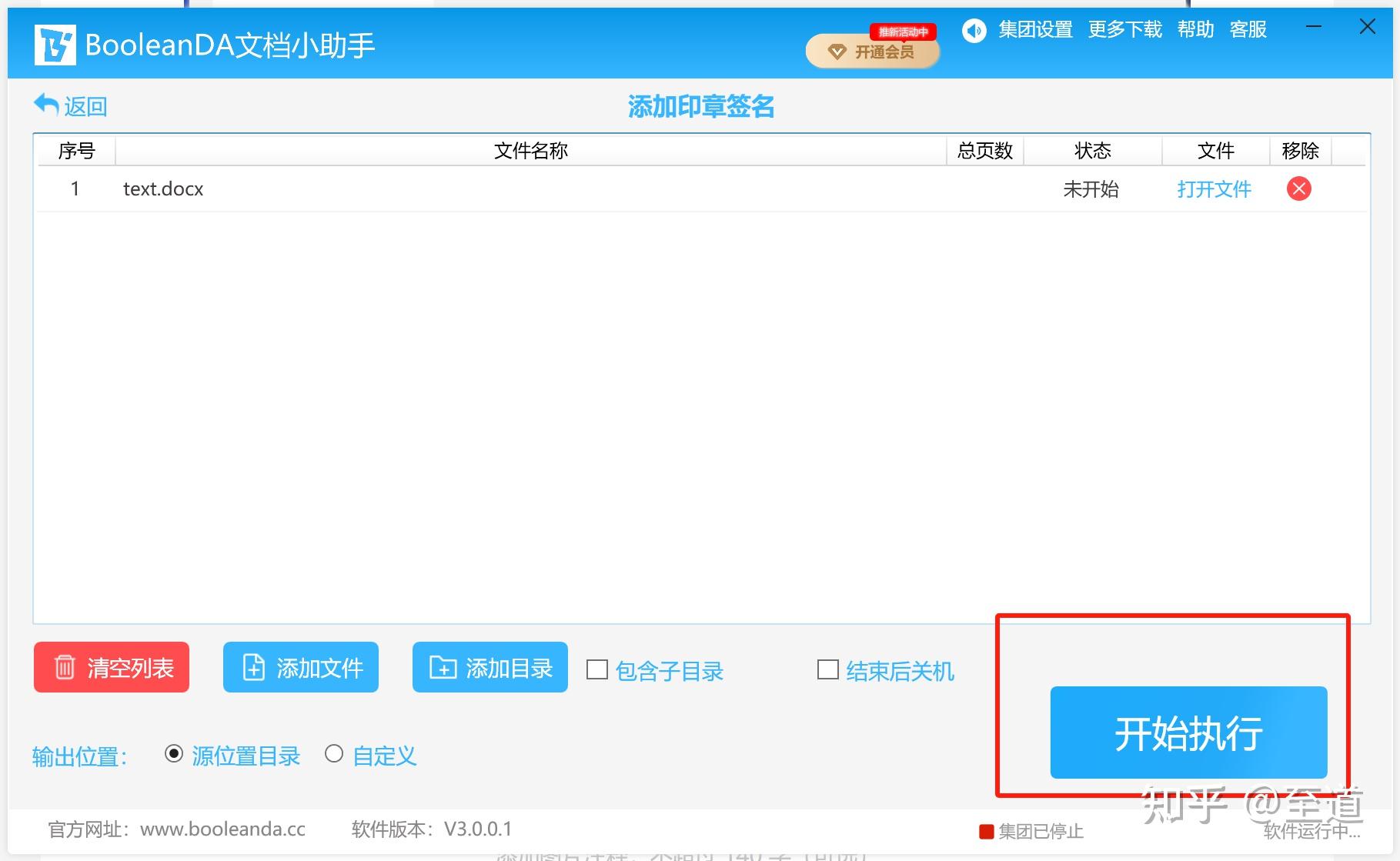
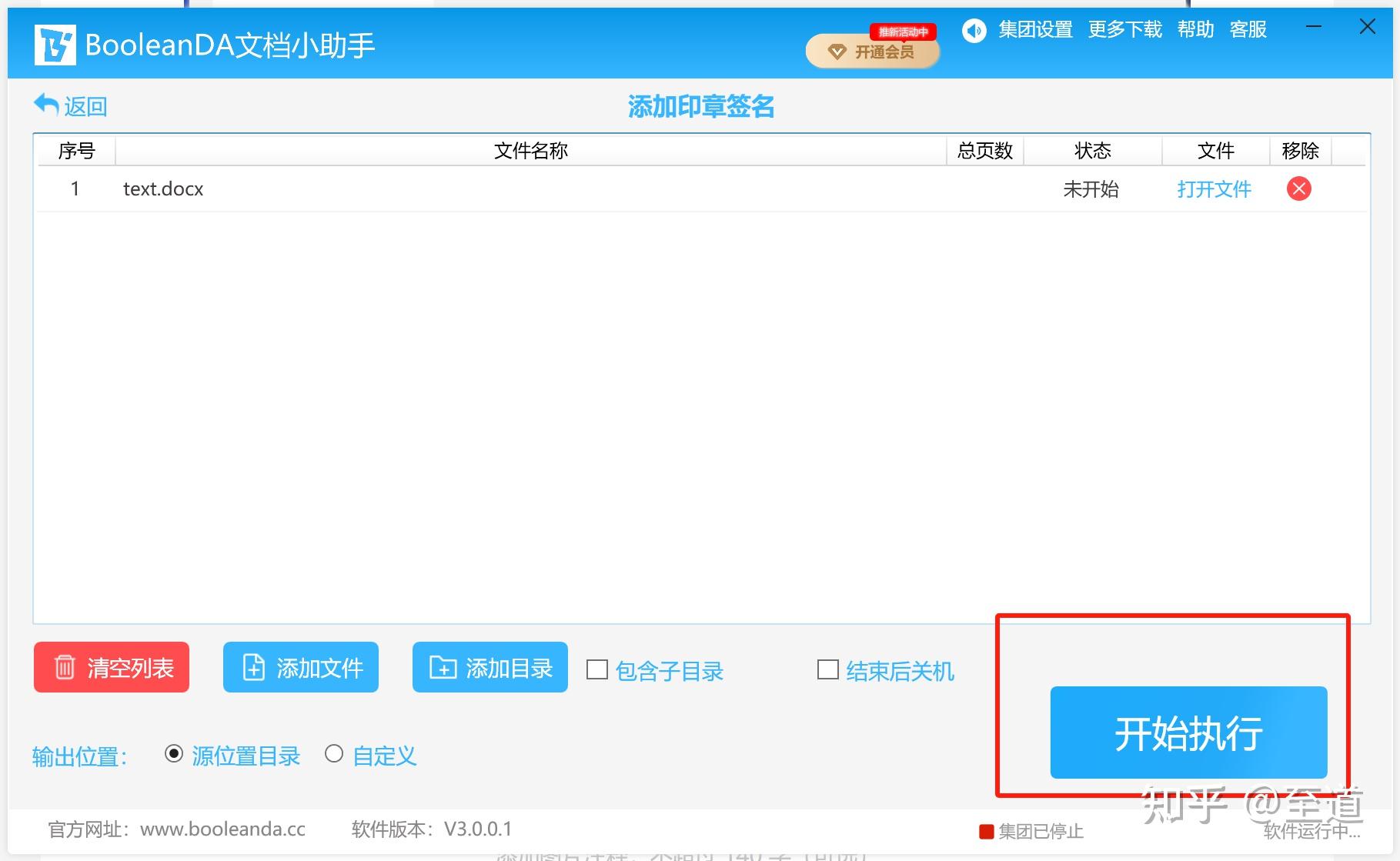

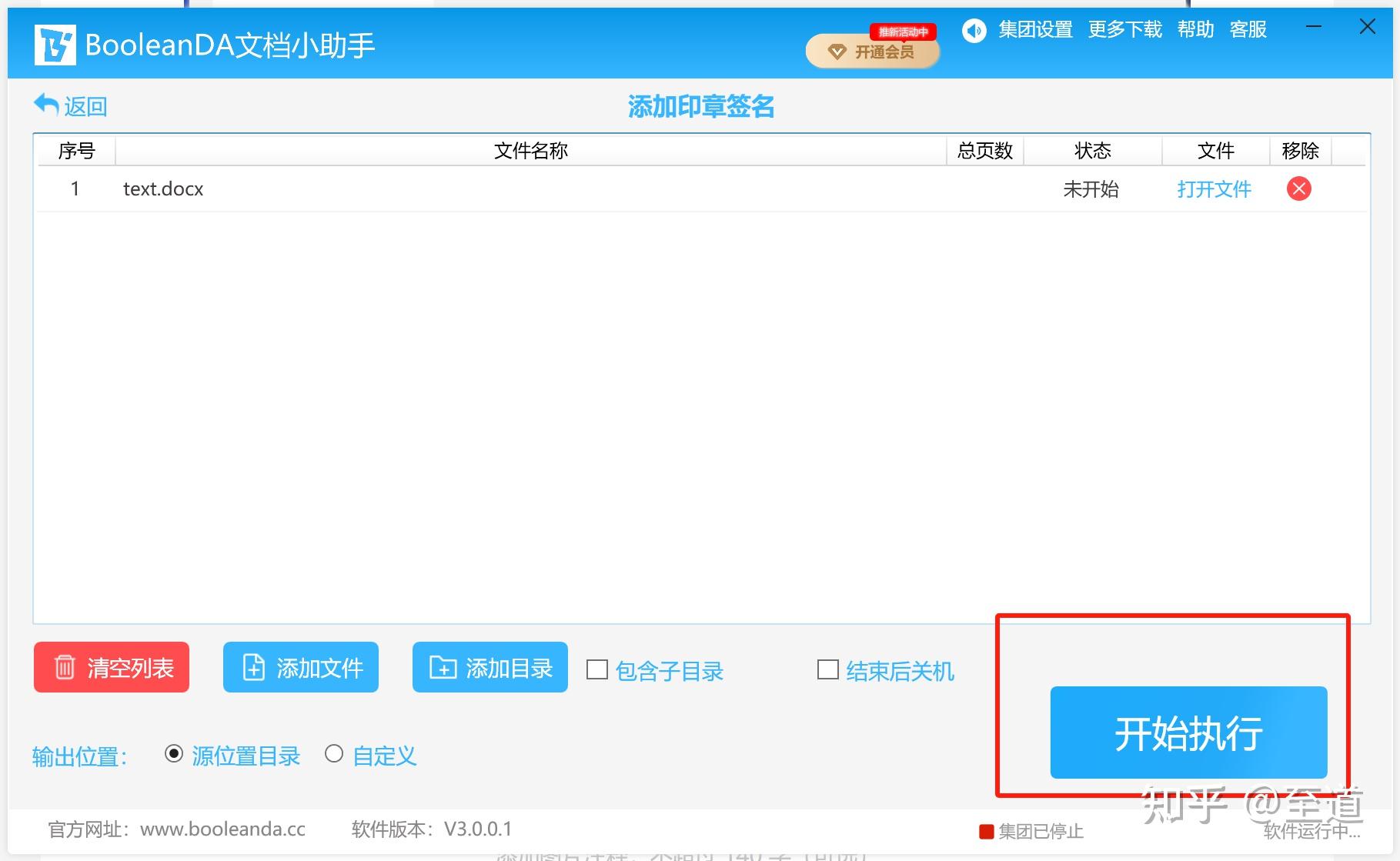
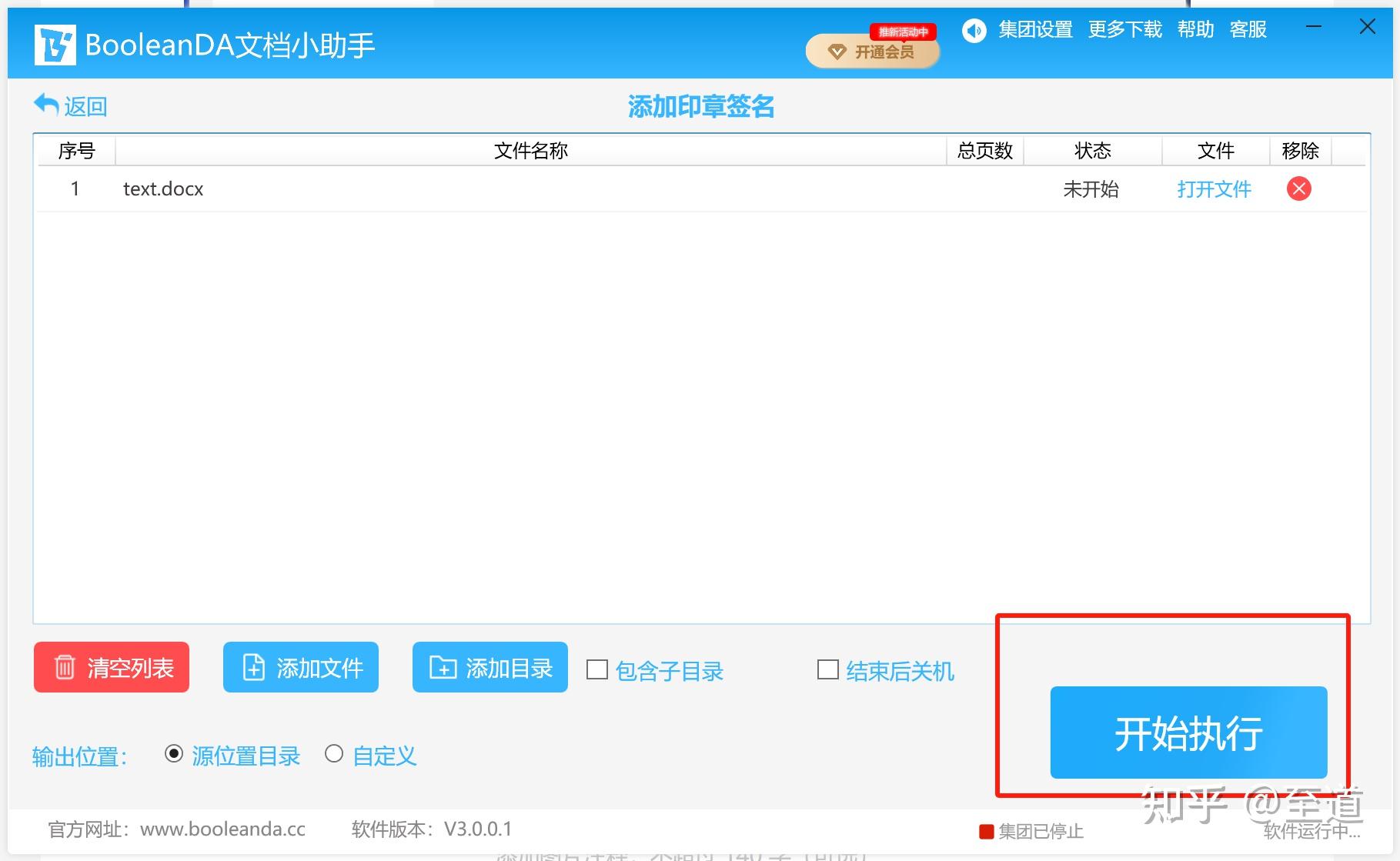

3.点击开始转换后,会弹出参数设置,选择电子印章图片,已经选择页面范围、是否旋转以及印章图片的位置等,参考如下:
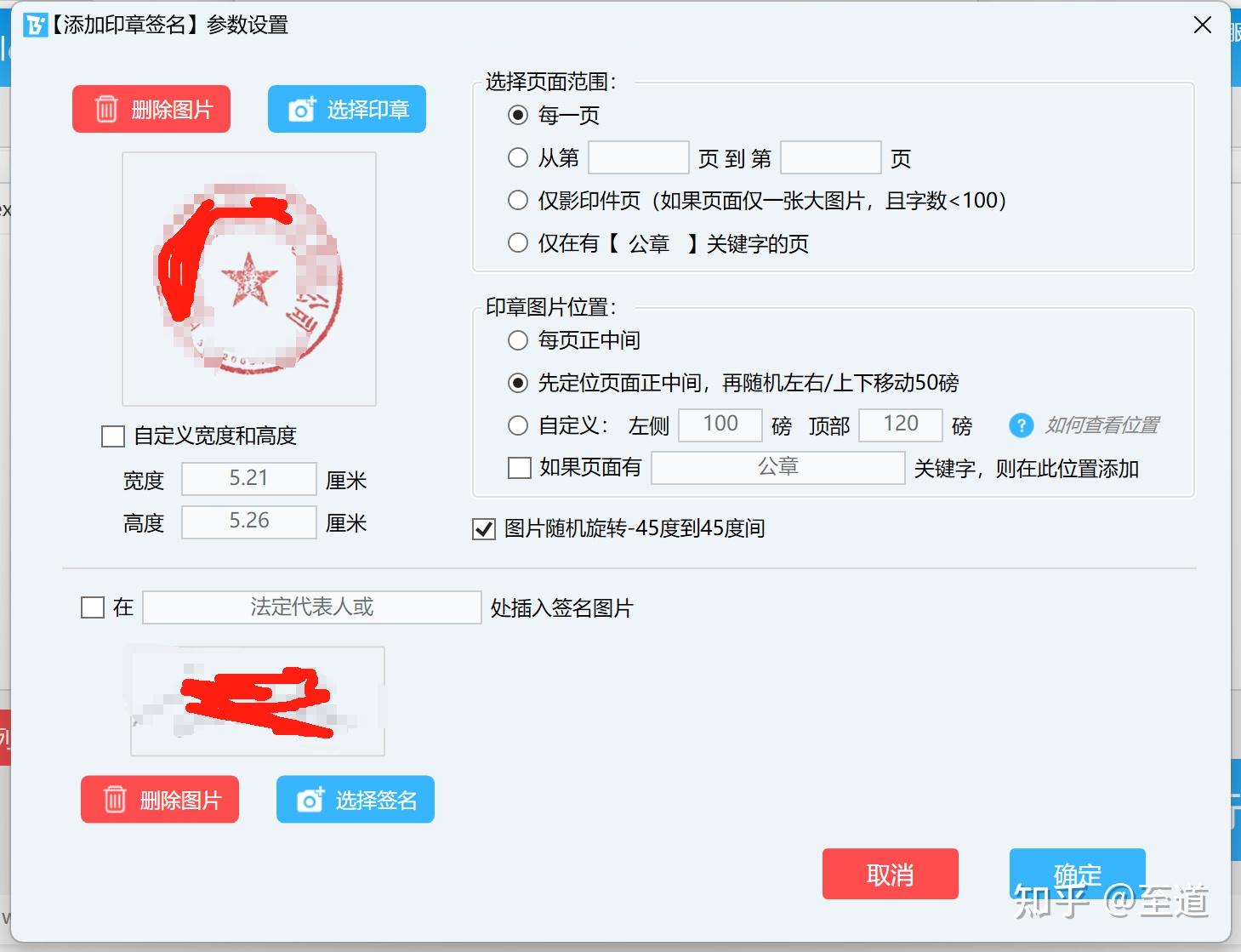
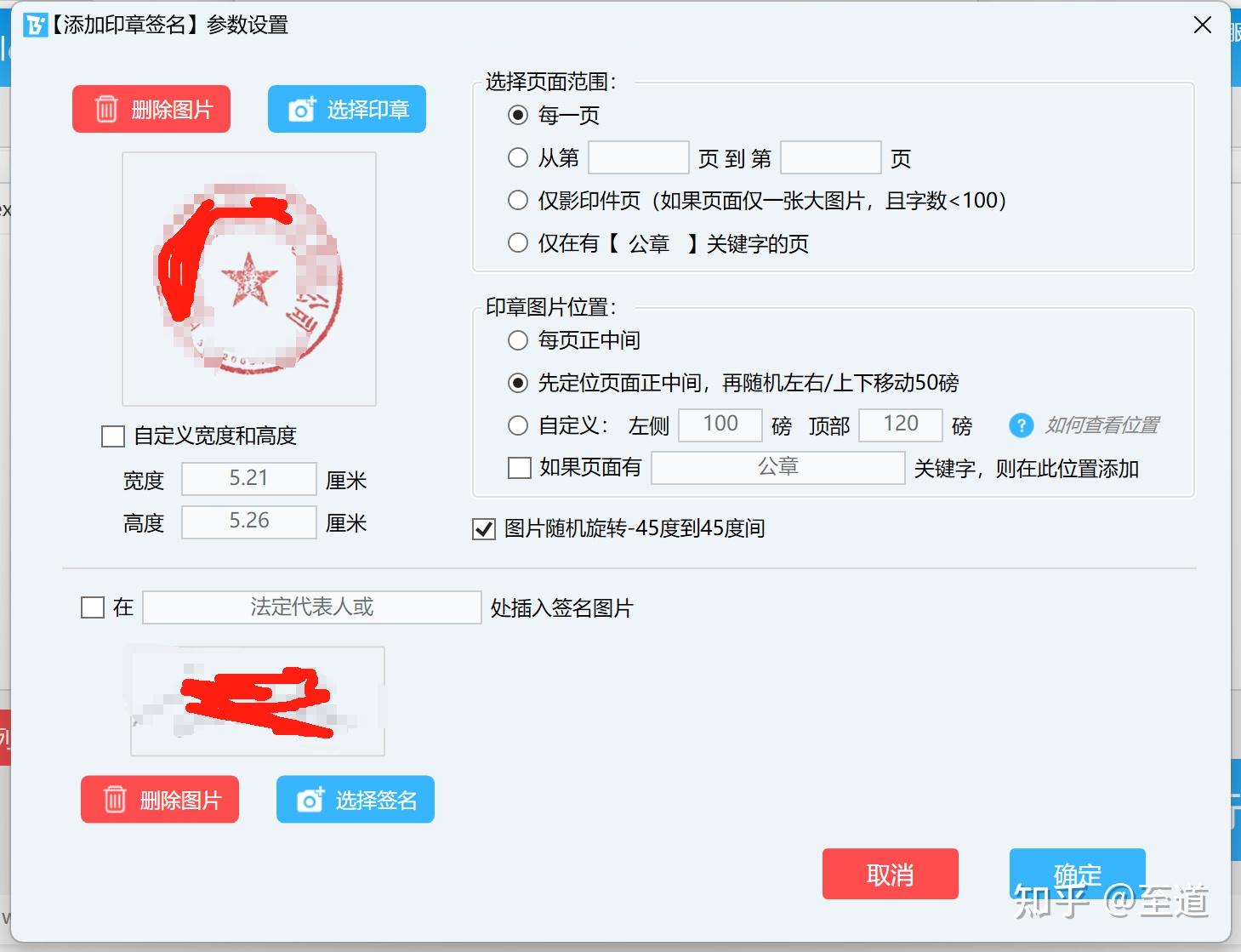

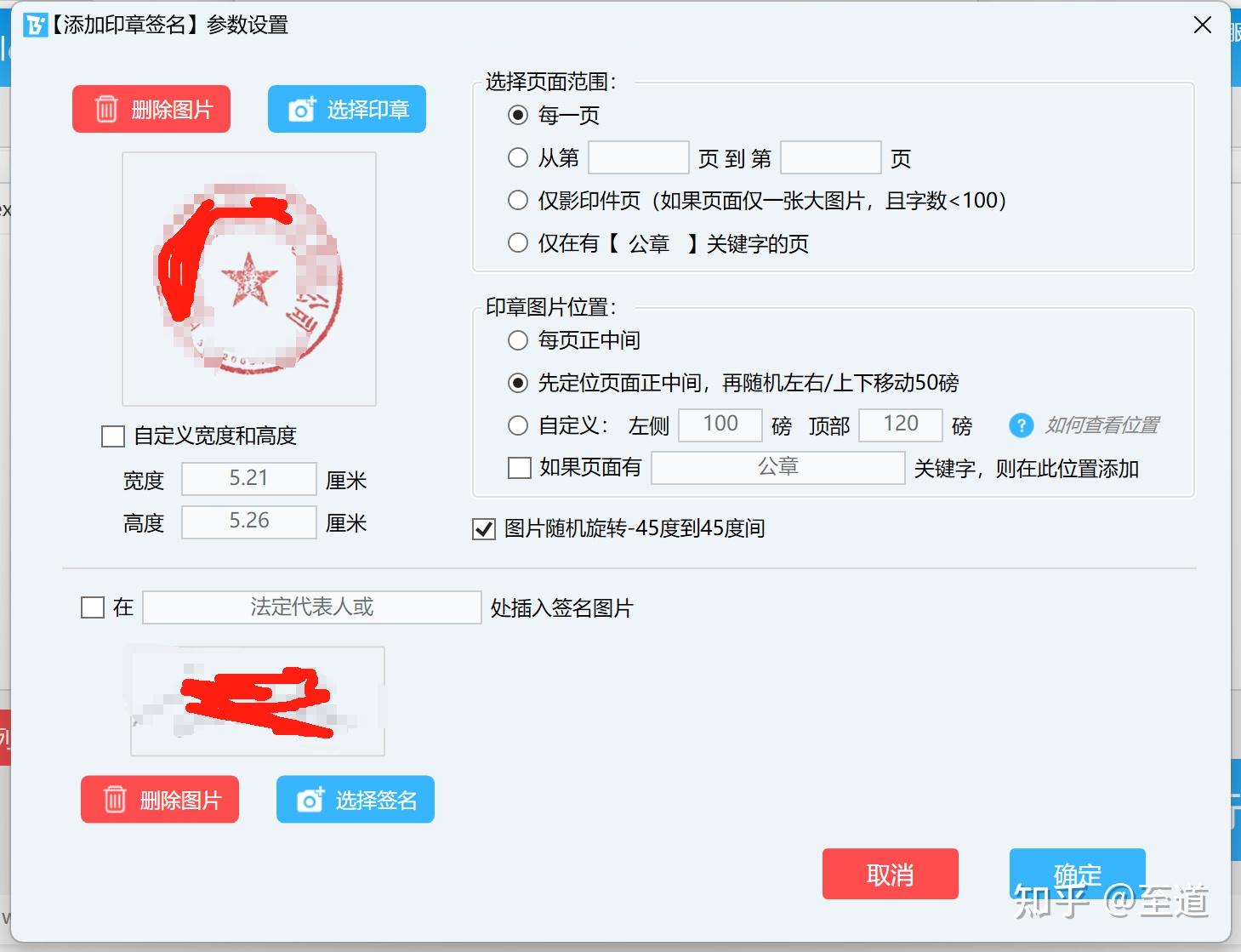
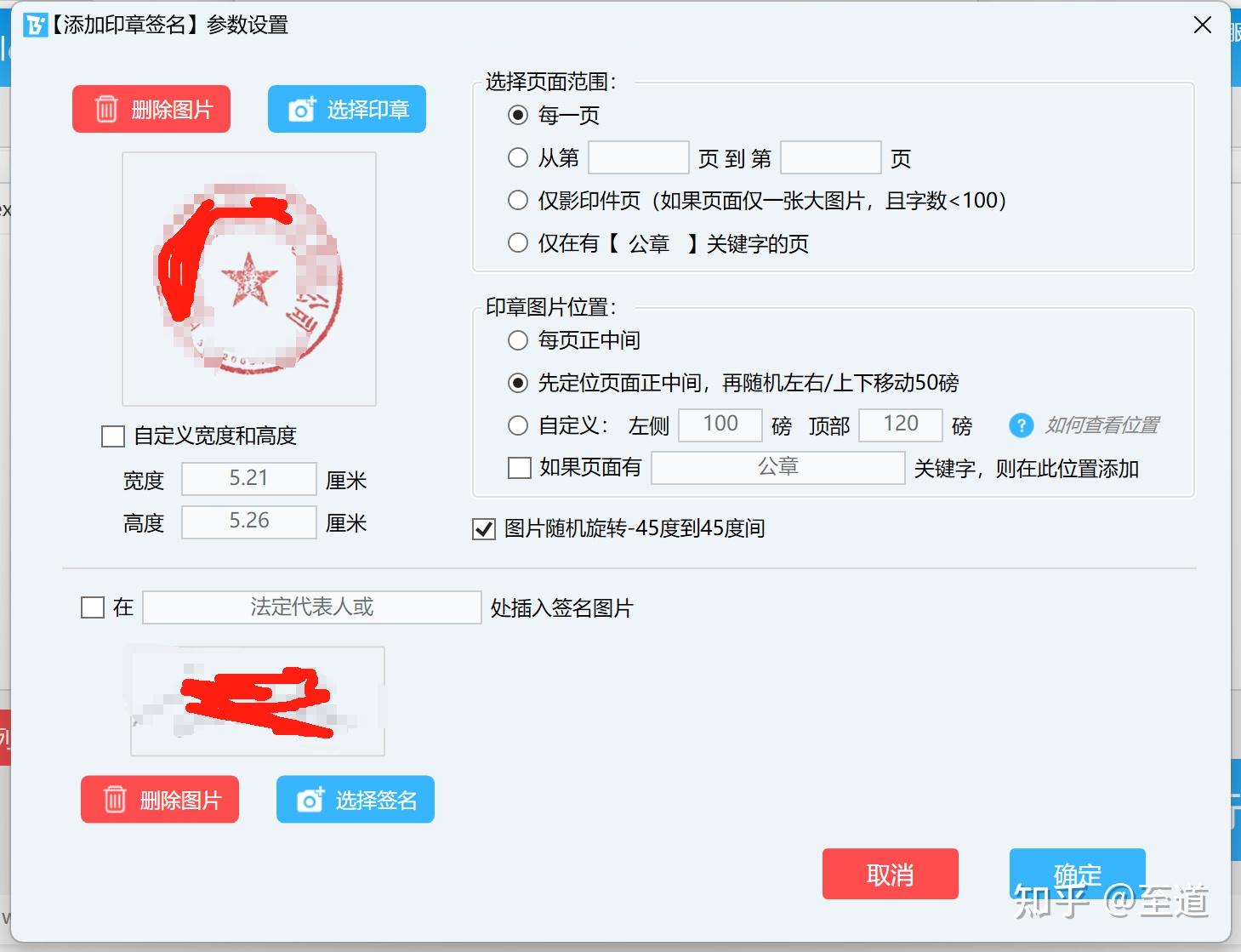

*这里注意下,如果插入图片发现大小有变化时,则可以在这里设置“自定义高宽度”,那怎样查看高宽度?有两种方法:
方法一:
【1】找一个印章、签名图片显示大小正常的word文件;
【2】打开word,双击印章图片,则在“图片格式”栏右侧可以查看高度、宽度,按这个填入即可,查看如下图:
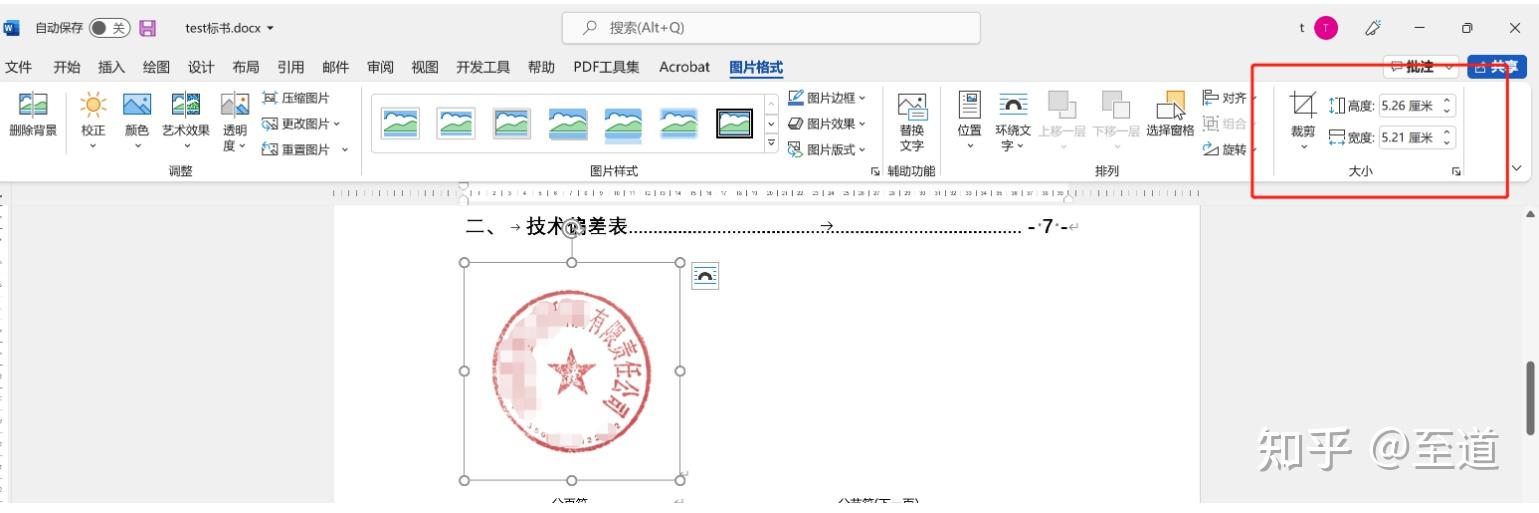
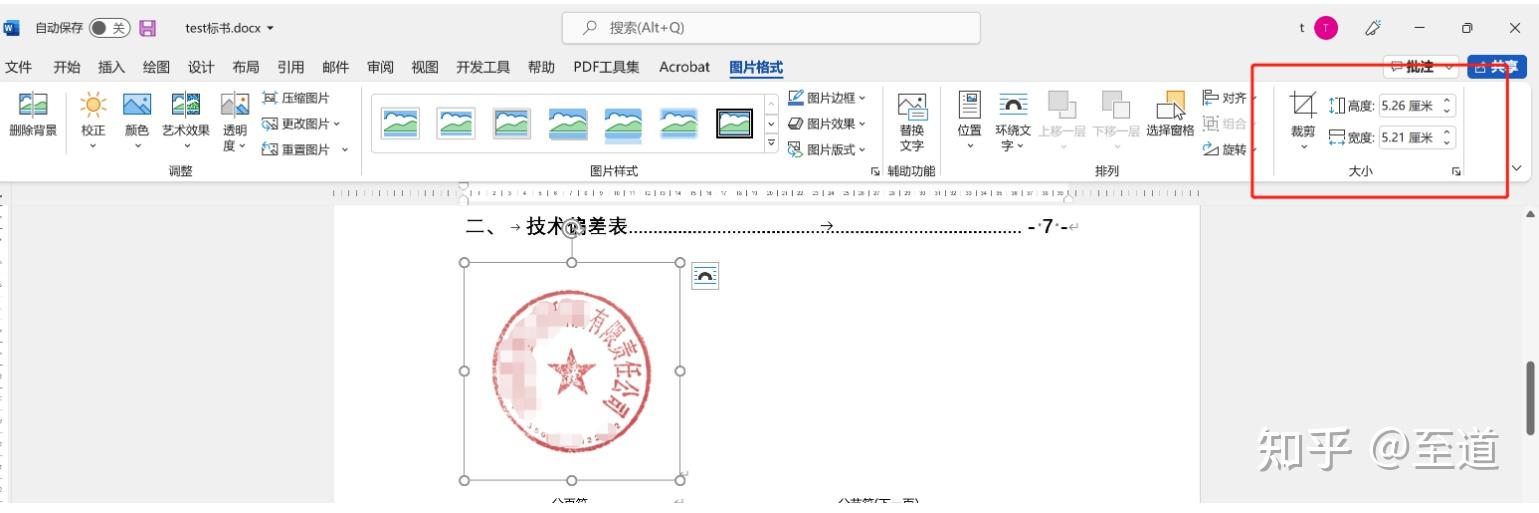

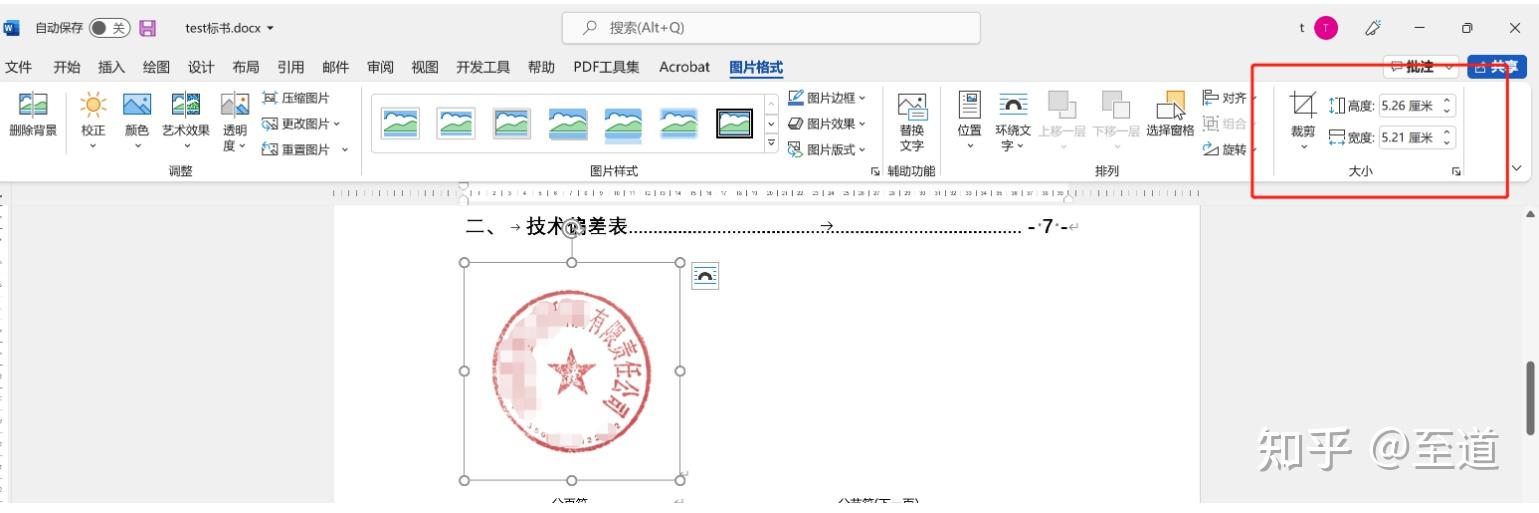
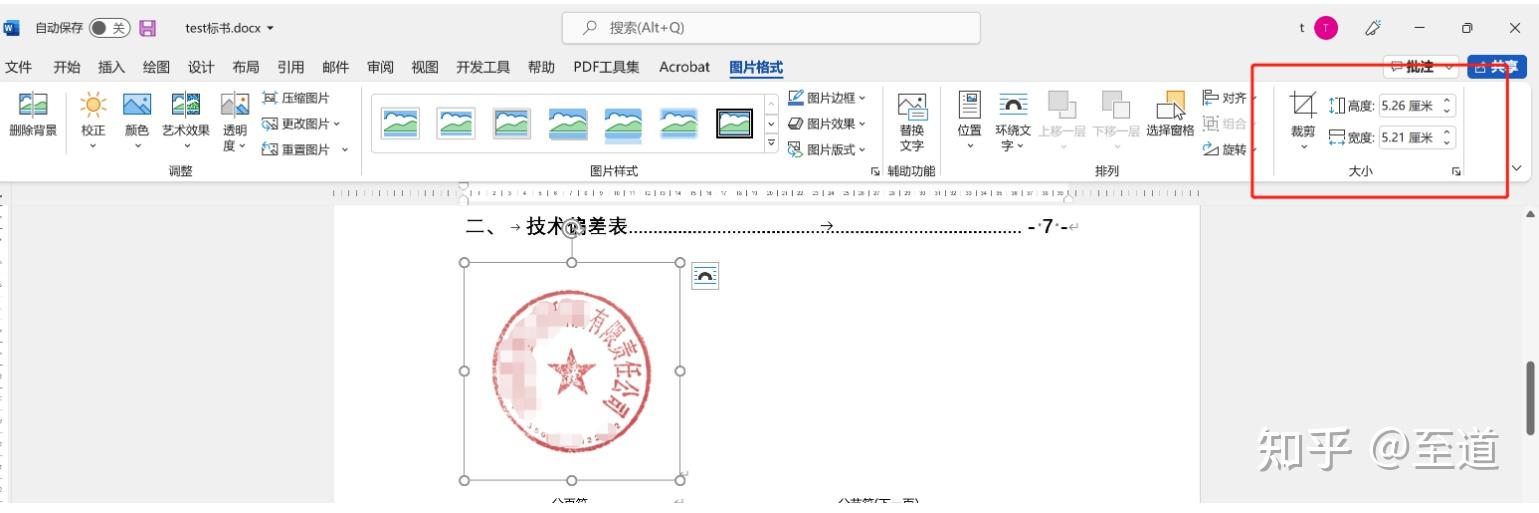

方法二:
【1】找一个印章、签名图片显示大小正常的word文件;
【2】打开word,先选中图片,然后点击软件附带的“BDA小助手”插件,点击【图片位置】则可以直接查看图片高度、宽度和位置信息(图片可以拖放到任何位置),按这个填入即可,查看如下图:
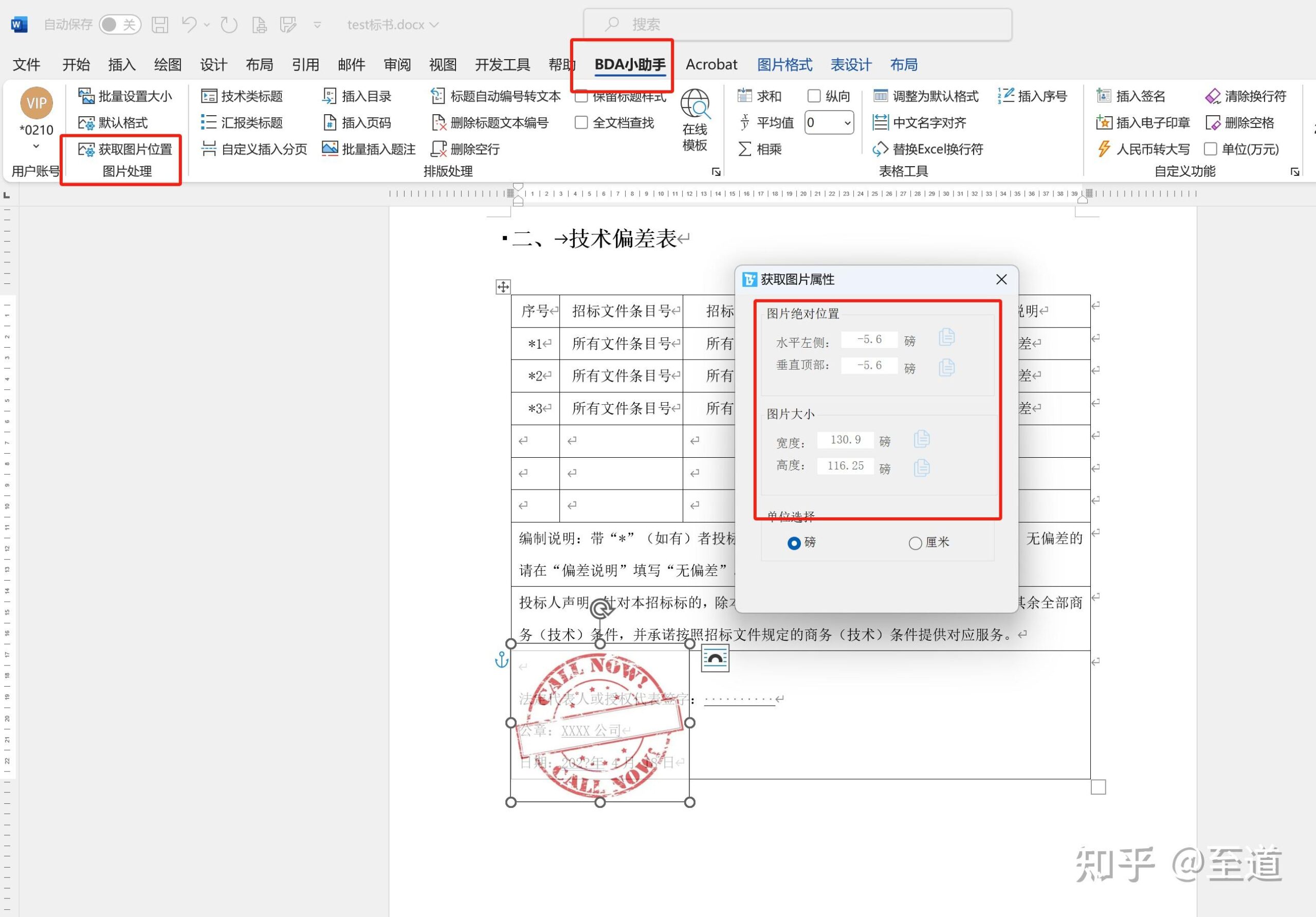
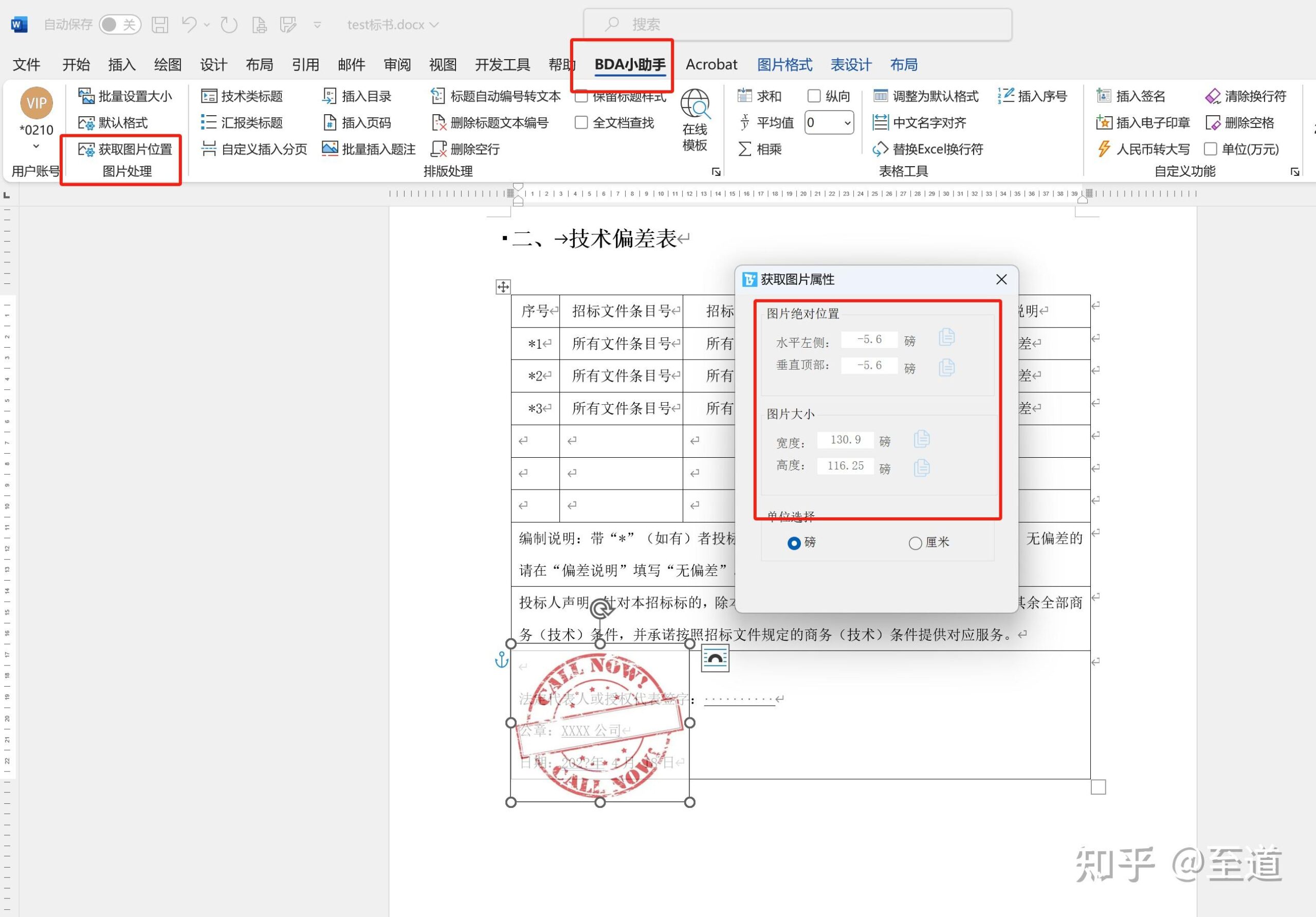

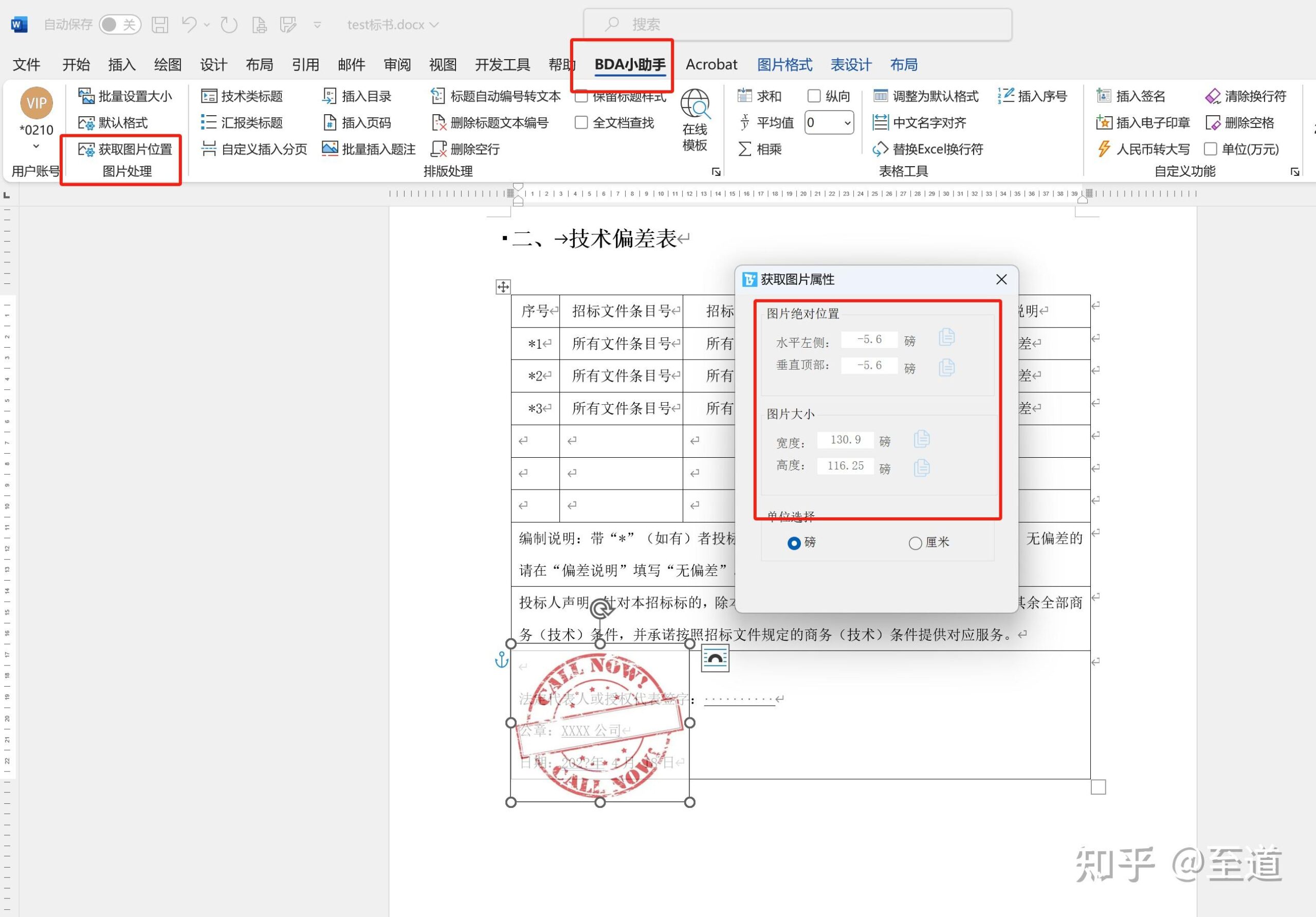
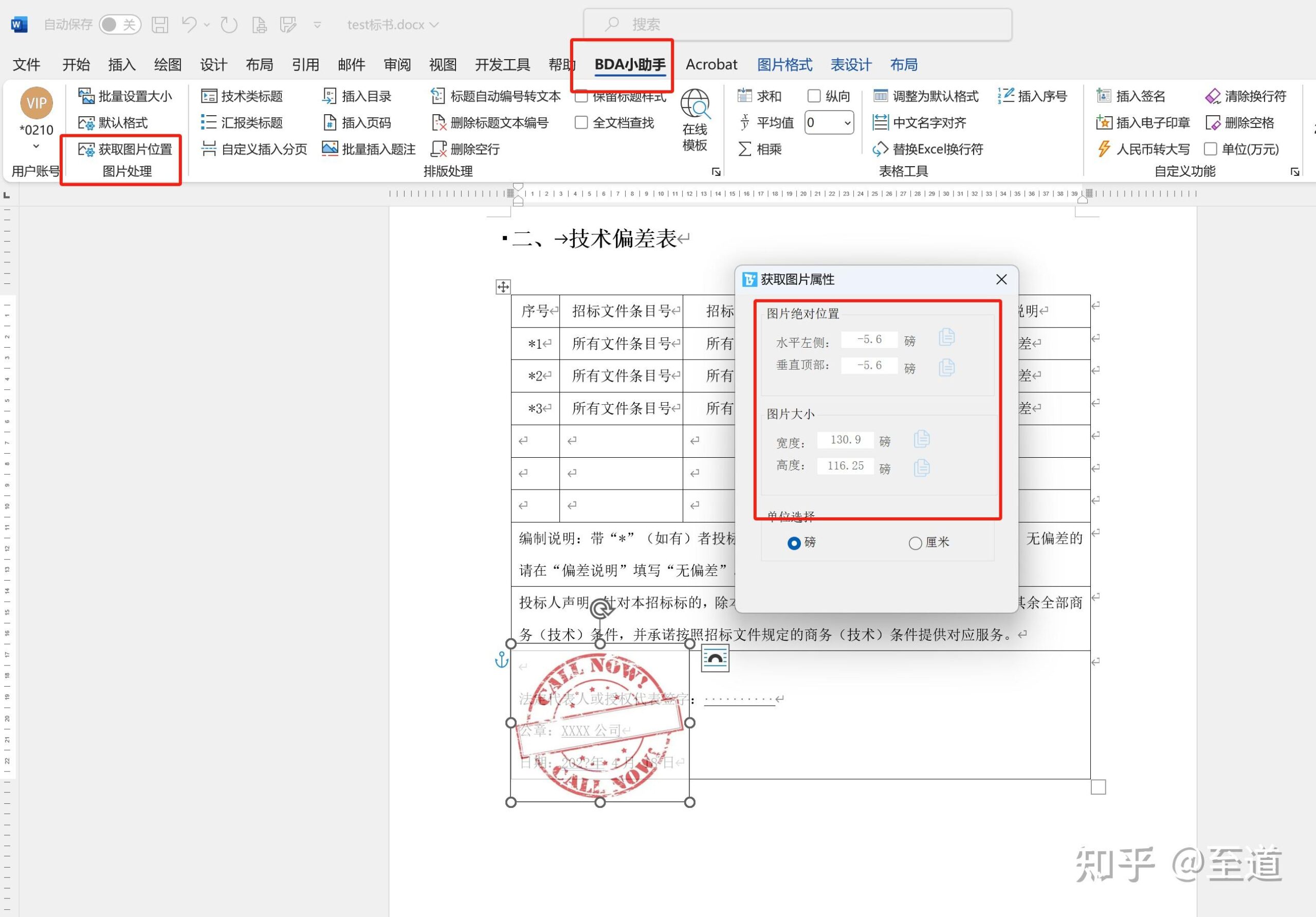

4.设置完参数后,则点击“确认”,则自动开始添加图片,如下图:
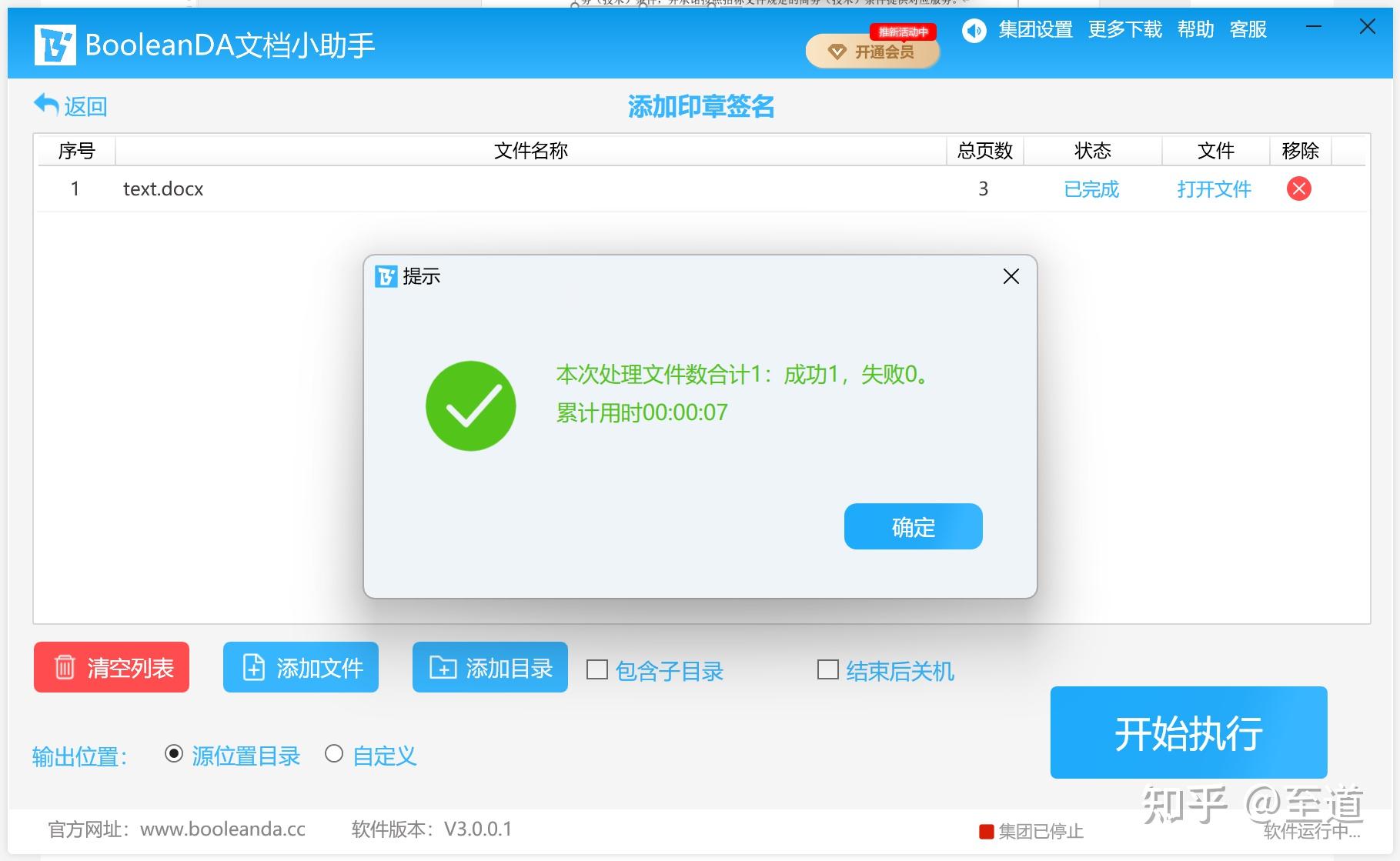
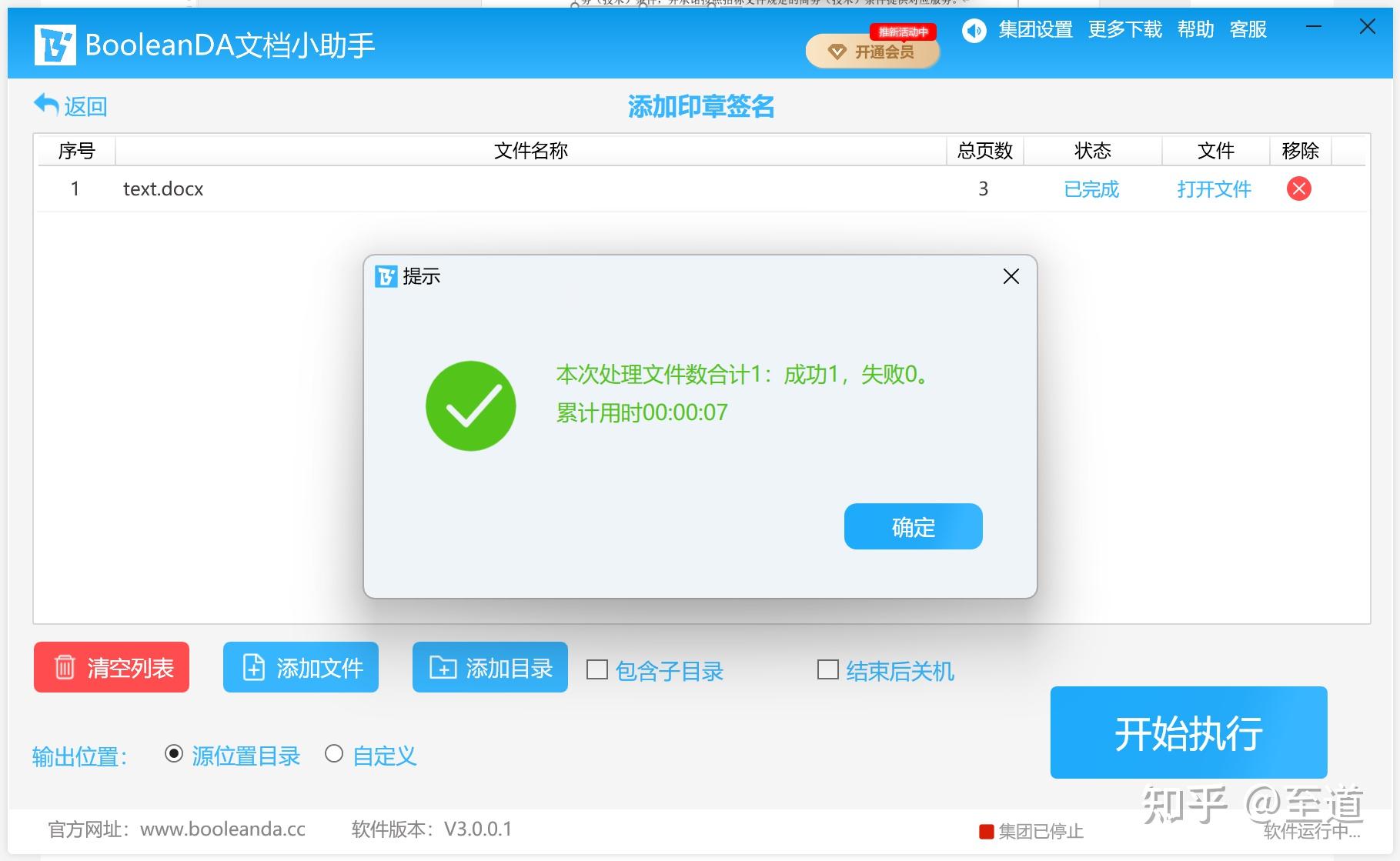

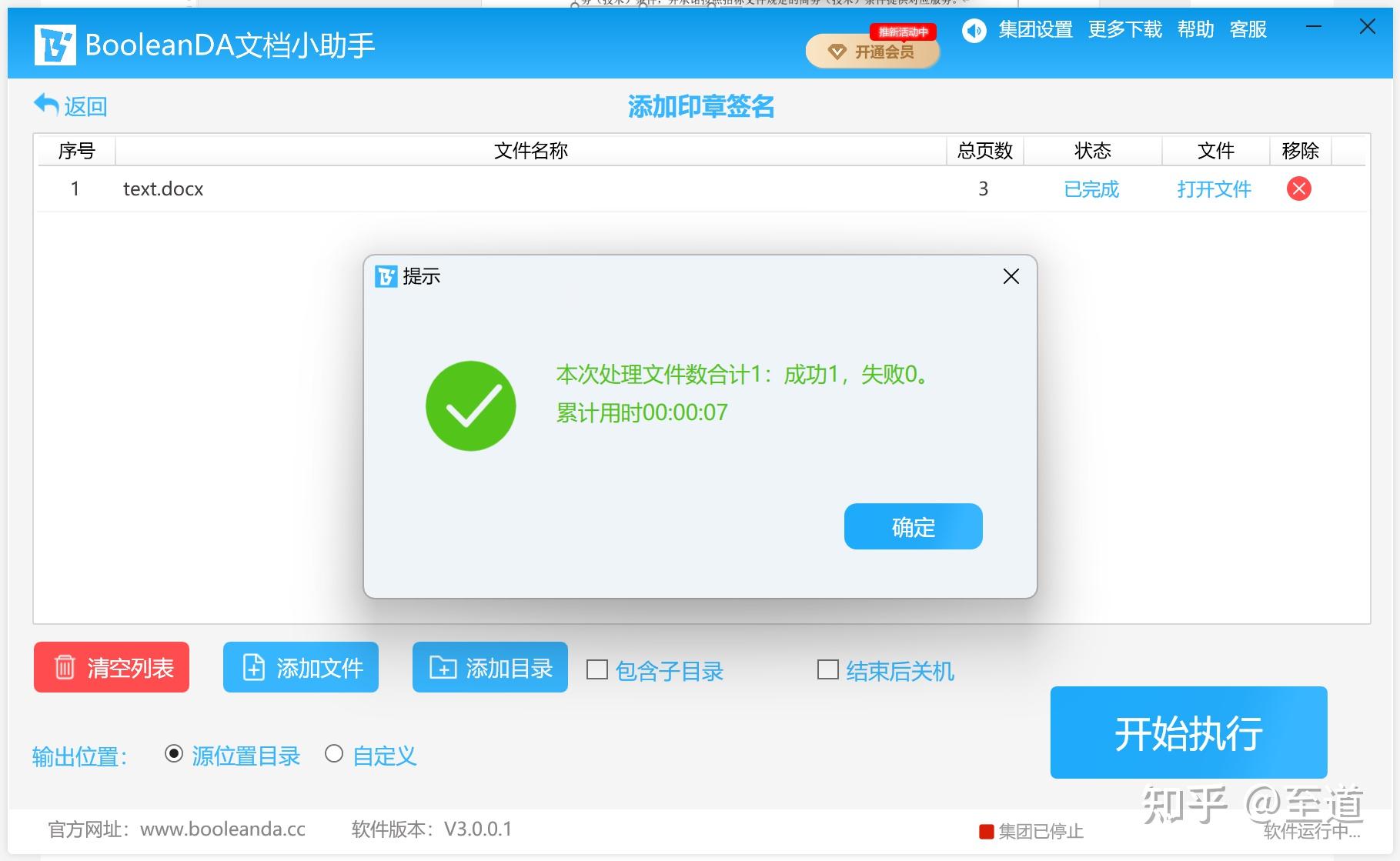
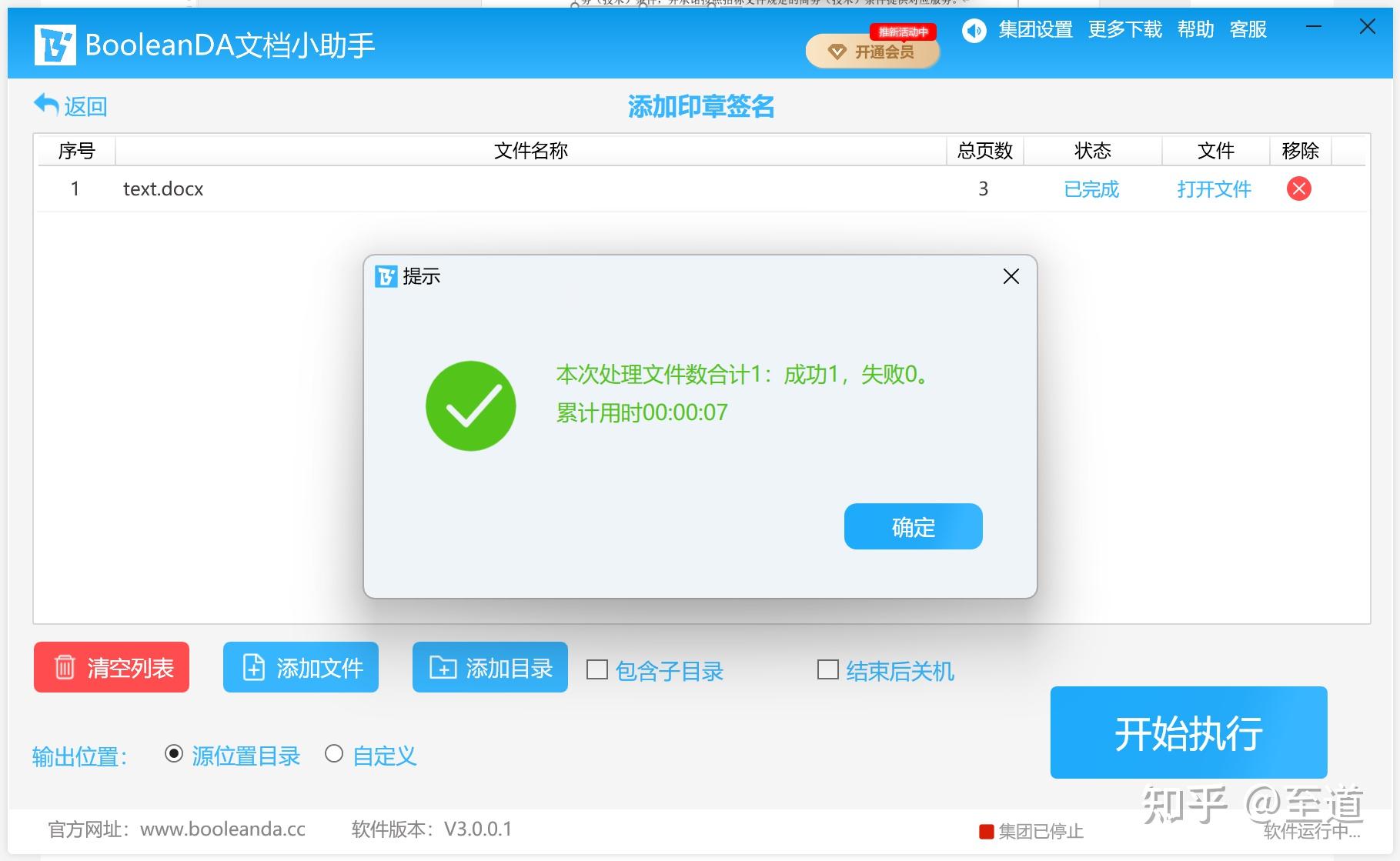

5.完成后可以看到一个新文件后缀加了(印章)字样,如图:
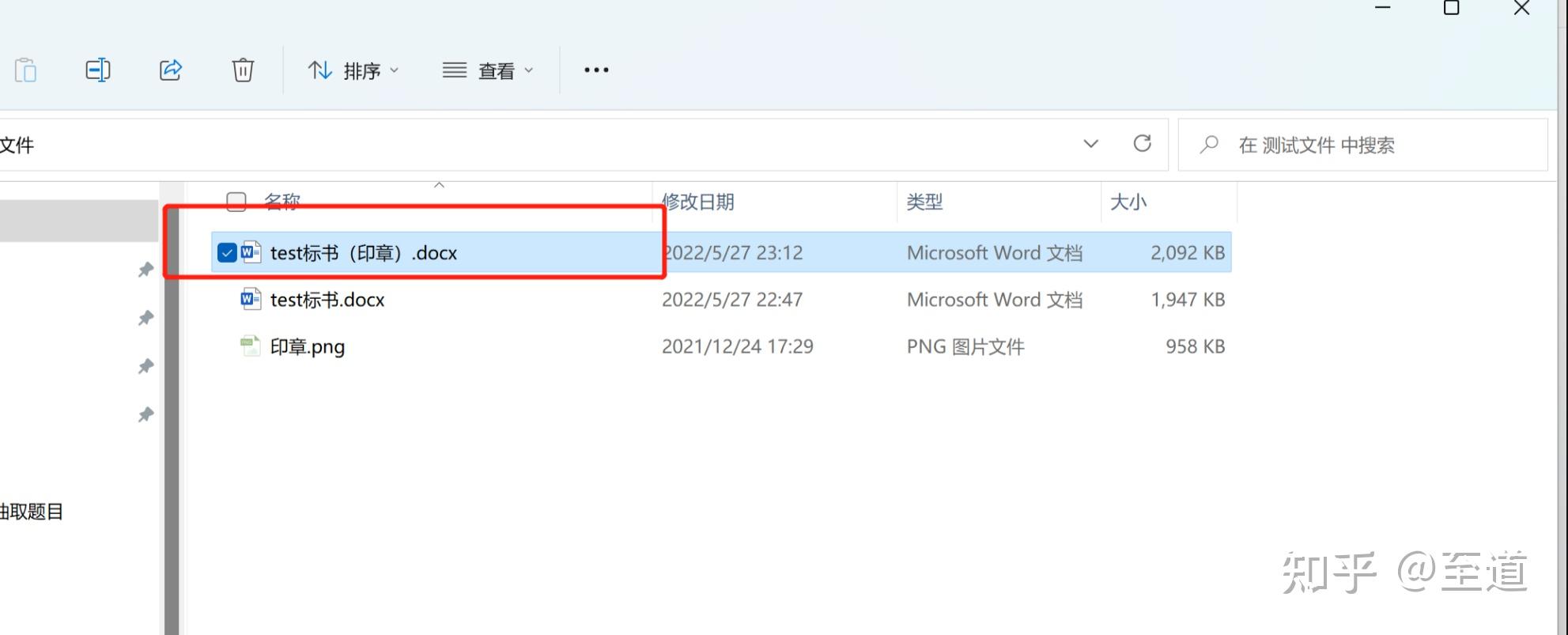
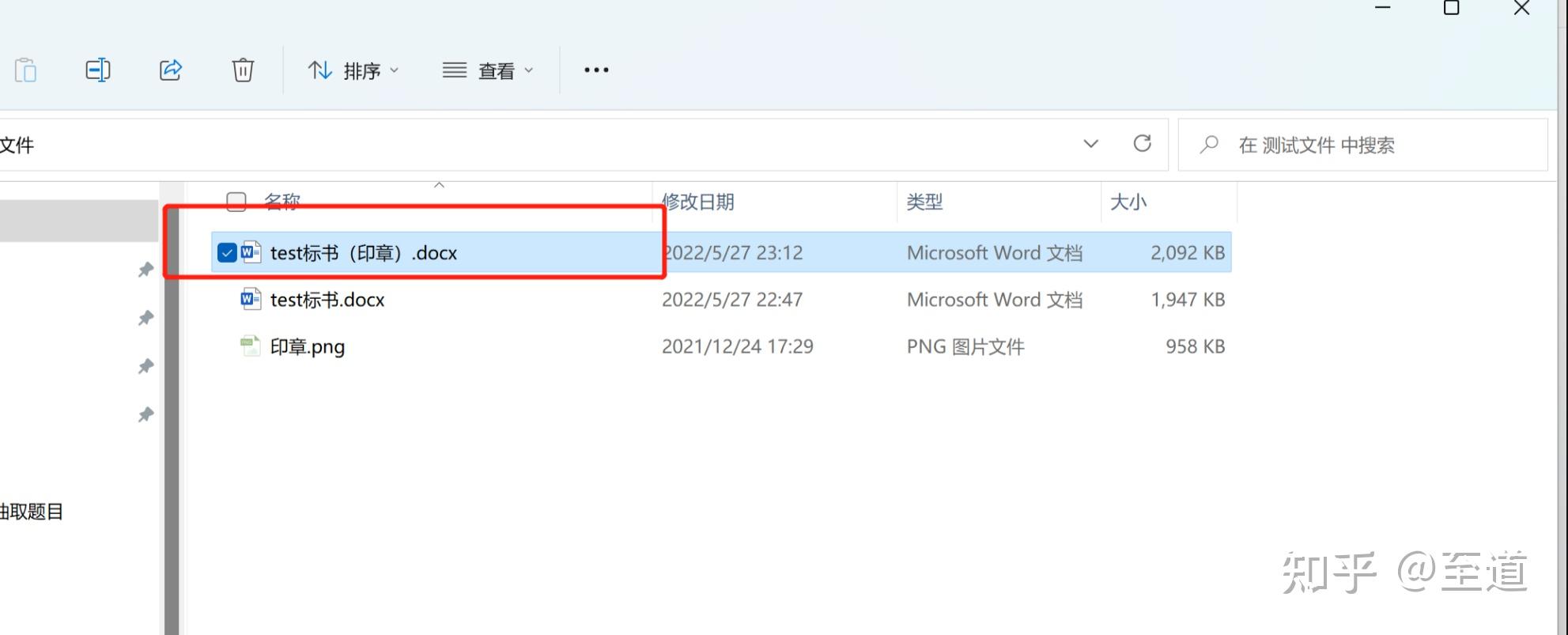

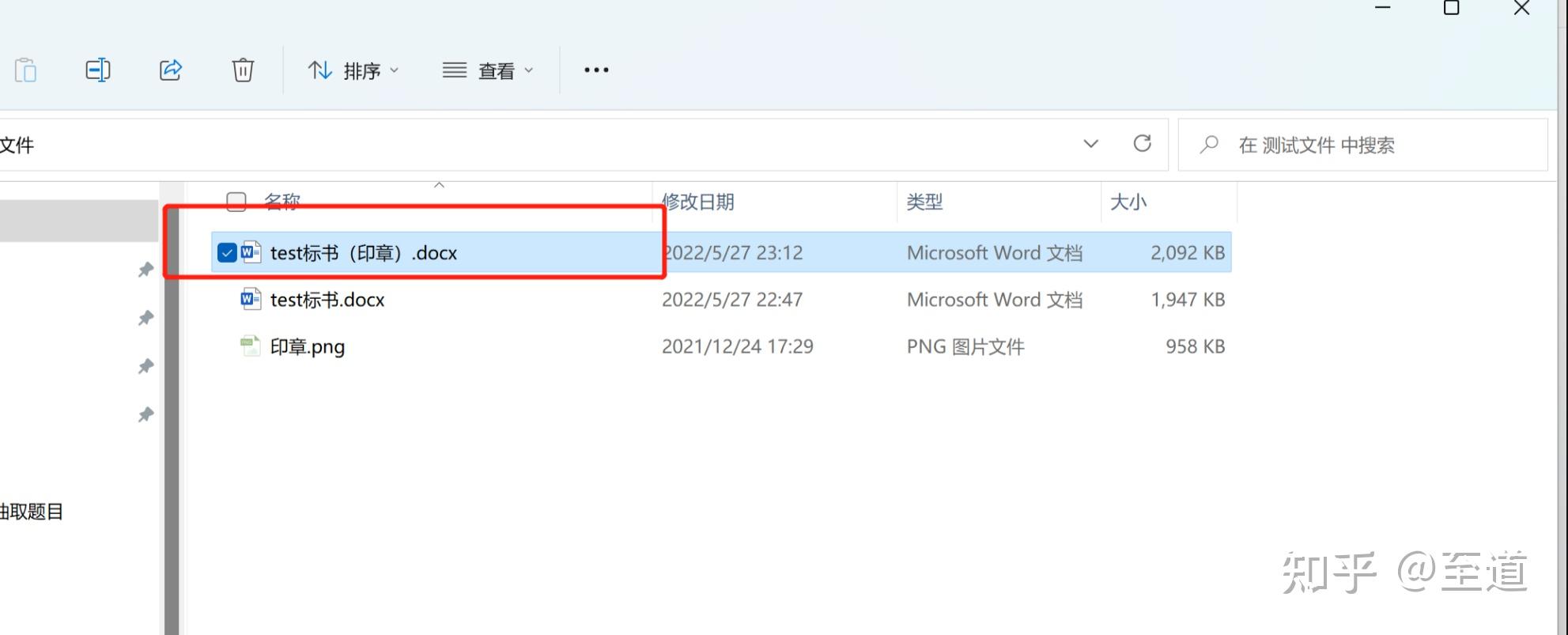
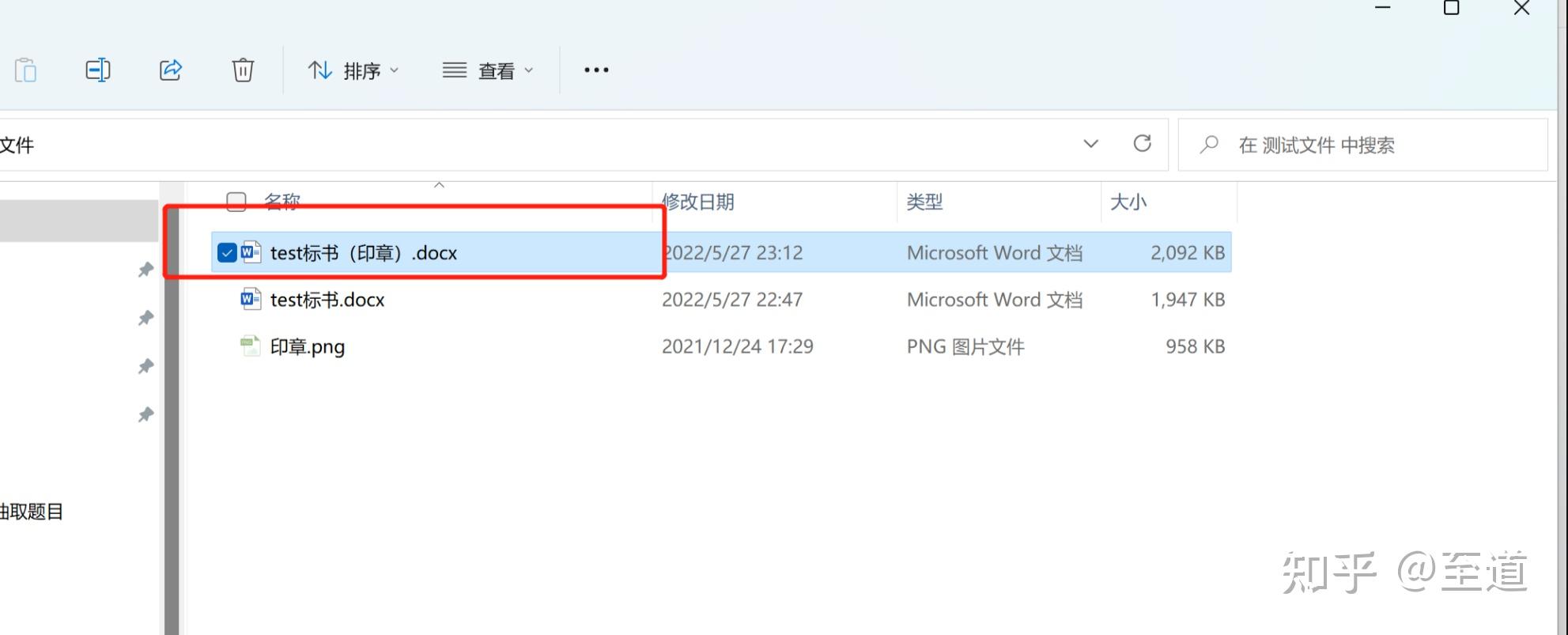

6.可以点开文件查看效果,如下图:






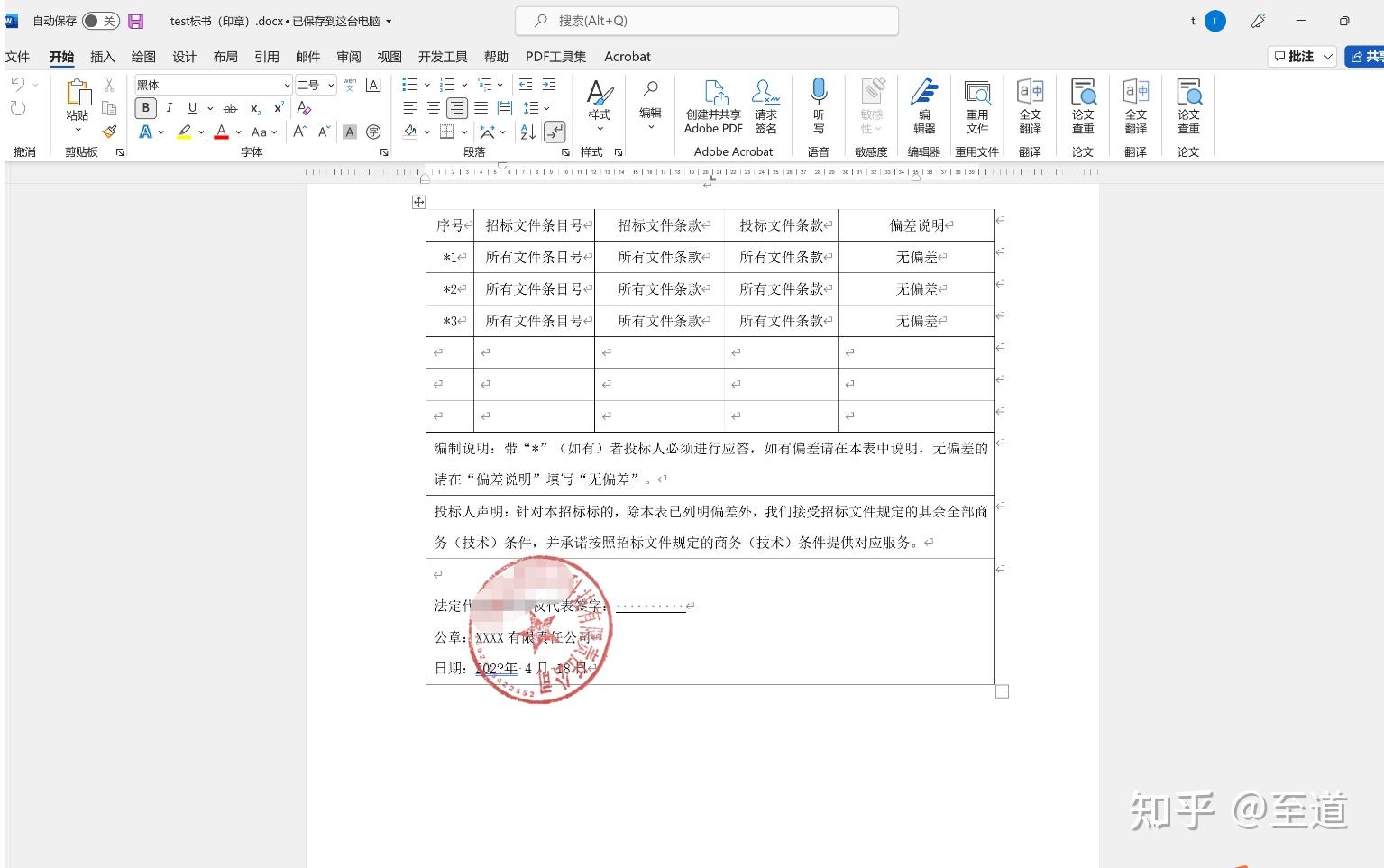
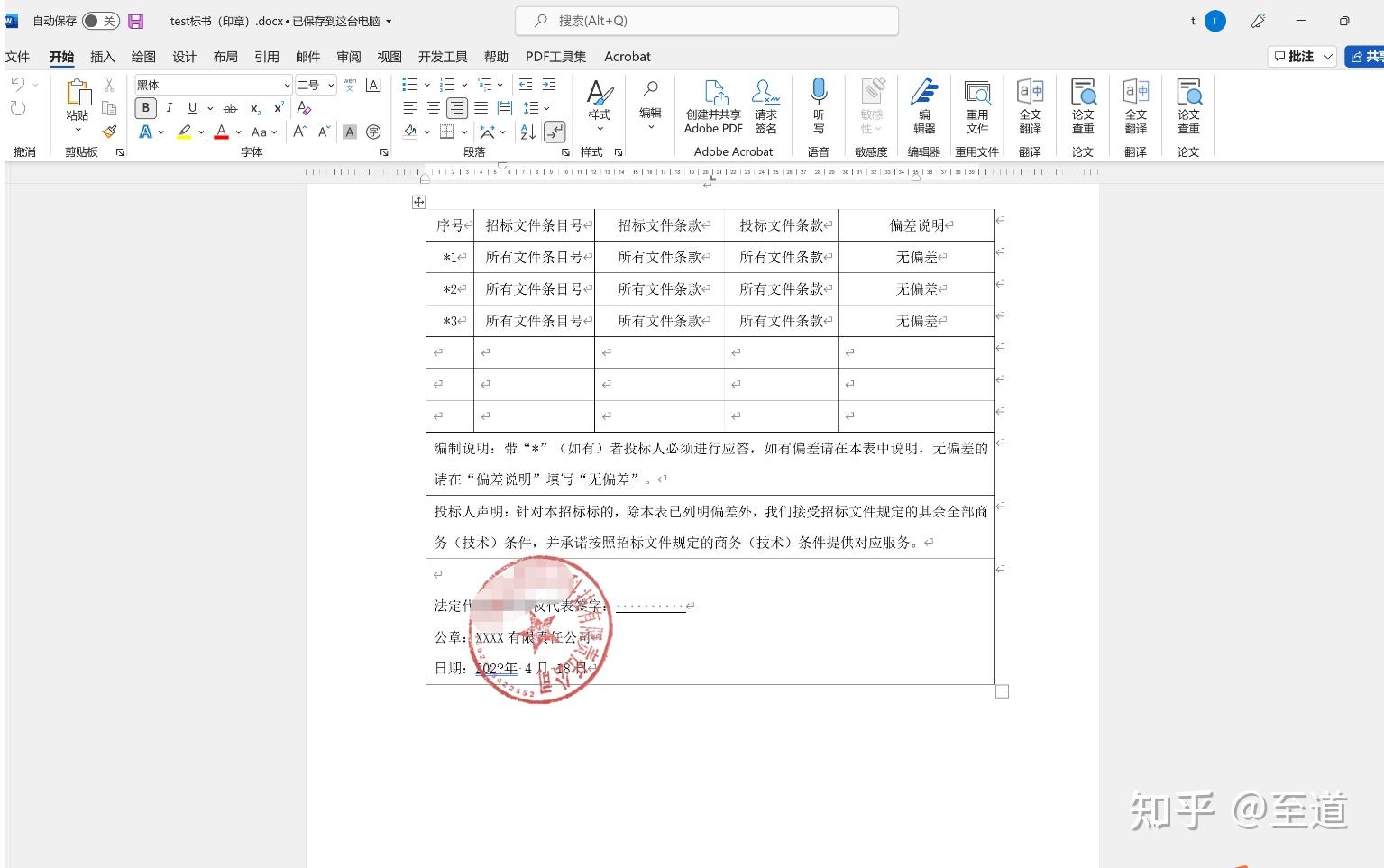

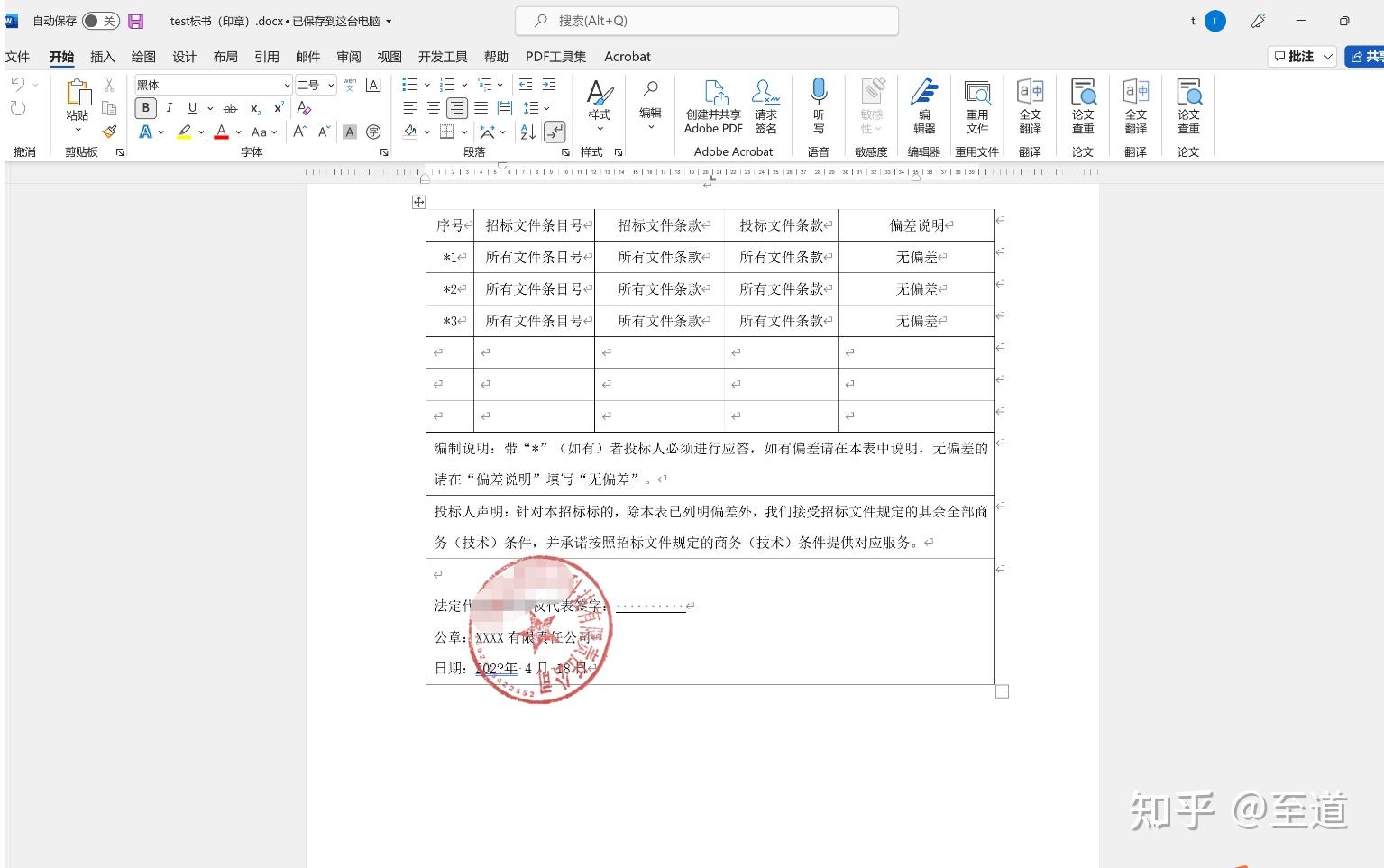
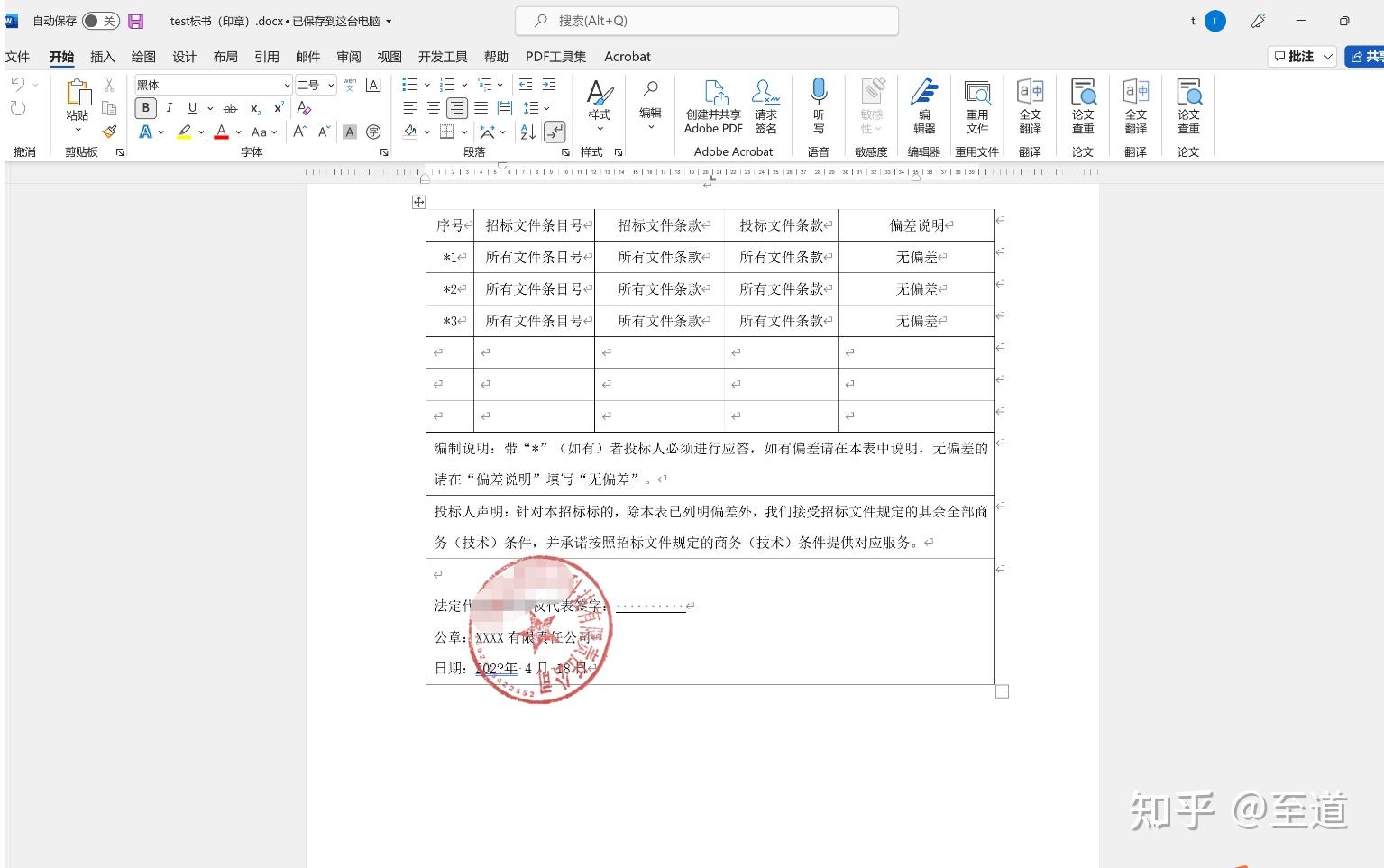

*如果在参数中,设置了在“公章”(关键字可以设置)处签章,则会自动在单位处盖章。
五、总结
1.可以对多个文件进行批量操作;
2.可以选择签章的页面范围、位置和印章图片是否旋转等参数设置。
3.功能是基于office 16.0版本的,所以要安装office 365或者office 2016,暂时不支持wps。
2024最新激活全家桶教程,稳定运行到2099年,请移步至置顶文章:https://sigusoft.com/99576.html
版权声明:本文内容由互联网用户自发贡献,该文观点仅代表作者本人。本站仅提供信息存储空间服务,不拥有所有权,不承担相关法律责任。如发现本站有涉嫌侵权/违法违规的内容, 请联系我们举报,一经查实,本站将立刻删除。 文章由激活谷谷主-小谷整理,转载请注明出处:https://sigusoft.com/10700.html